TAMPEREEN AMMATTIKORKEAKOULU. Tutkintotyö. Kone- ja tuotantotekniikan koulutusohjelma Kone- ja laiteautomaatio
|
|
|
- Simo Kinnunen
- 8 vuotta sitten
- Katselukertoja:
Transkriptio
1 Kone- ja tuotantotekniikan koulutusohjelma Kone- ja laiteautomaatio Tutkintotyö Simatic S7 -jatko-opintomateriaali Työn ohjaaja Työn teettäjä Tampere 2007 Tekniikan lisensiaatti Olavi Kopponen TAMK, valvojana laboratorioinsinööri Seppo Mäkelä
2 Kone- ja tuotantotekniikan koulutusohjelma Kone- ja laiteautomaatio Kuusi, Toni Simatic S7 ohjekirja Tutkintotyö 74 sivua Työn ohjaaja Tekniikan lisensiaatti Olavi Kopponen Työn teettäjä Tampereen ammattikorkeakoulu, valvojana laboratorioinsinööri Seppo Mäkelä Toukokuu 2007 Hakusanat operaatiot,logiikka,simatic TIIVISTELMÄ Simatic manager S7 on automaatioalalla käytössä oleva tietokoneohjelma. Sen avulla suunnitellaan ja luodaan ohjelmia, jotka ladataan käyttöä varten logiikalle. Logiikka on ohjelmamuistina toimiva tietokone, jonka toiminta perustuu siihen ladattavaan ohjelmaan. Se ohjaa ladatun ohjelman avulla erilaisia toimilaitteita, esimerkiksi venttiileitä, moottoreita ja sylintereitä. Tämä tutkintotyö tehtiin Tampereen ammattikorkeakoulun kone- ja tuotantotekniikan koulutusohjelman kone- ja laiteautomaation suuntautumisvaihtoehdon opetuskäyttöä varten. Aiheena oli laatia Simatic Manager S7 ohjelman jatkokurssille opintomateriaali, joka antaa tietoa itse ohjelmasta ja sen käytöstä. Laatimisperiaatteena oli aikaansaada ohjeistus, josta lukijan on helppo löytää etsimänsä asiat. Ohjekirjasta löytyy tietoa ohjelmasta, sen osoitteista ja operaatioista. Se on myös ohjeistus ohjelmoimisesta, ohjelman testaamisesta sekä ohjelman lataamisesta.
3 TAMPERE POLYTECHNIC Mechanical and Production Engineering Machine Automation Kuusi, Toni Simatic S7 Manual Engineering Thesis 74 pages Thesis Supervisor Olavi Kopponen Lic. Tech. Comissioning Company Tampere Polytechnic, Supervisor Laboratory Engineer Seppo Mäkelä May 2007 Keywords operation, logistics, Simatic ABSTRACT Simatic Manager S7 is a computer program for automation applications. It is used for creating and designing special programs, which can be downloaded to he logic. The logic itself is a computer, the function of which is based on this downloaded program. Utilizing the downloaded program, the logic controls varius intruments and components, for example valves, motors and cylinders. This engineer research report was made for the department of Machine Automation for where it can be used as a part of the education. The purpose of this report was to devise a manual that informs the reader how to use the program. The topic was to compile a learning material for the extencion cource of the Simatic Manager S7, that would give information about the program. The manual was designed to give the basic information about the program that would be easy for the reader to find. It also contains information about the program and its addresses and operations as well as intruction for the programming and the testing of the program.
4 ALKUSANAT Tahdon kiittää Tampereen ammattikorkeakoulun kone- ja laiteautomaation suuntautumisvaihtoehtoa haastavasta ja mielenkiintoisesta tutkintotyöaiheesta. Opintomateriaalin tekeminen on ollut antoisaa ja mielenkiintoista. Tieto tutkintotyöni tarpeellisuudesta on osaltaan innostanut minua työnteon aikana. Erityisesti haluan kiittää työni valvojaa, laboratorioinsinööri Seppo Mäkelää, joka yhteistyöllään on avustanut minua koko tutkintotyöprosessin ajan ja antanut käyttööni tarvittavan materiaalin. Tampereella
5 1 JOHDANTO PROFIBUS DP Yleistä Profibus väylästä Profibus DP:n ominaisuuksia ovat: Tyypillisen Profibus DP järjestelmän osat ovat: Hajautettu I/O SIEMENS ET 200M:n ominaisuuksia ovat: Profibus DP Monomaster järjestelmä Järjestelmän pystyttäminen Asennus Väyläprojektin luonti CPU tyypin valinta Profibus laitteistossa Projektin nimi Projektin rakenne I/O Konfigurointi I/O Moduulien liittäminen väylään Väylämoduulien osoitteiden asettaminen Clock Memoryn asettaminen Konfiguroinnin lataaminen CPU:n muistiin ASI VÄYLÄN OHJE Väylämoduulien alustus Järjestelmän pystyttäminen Asennus Projektin luominen Osoitteet Ohjelmointi TOIMINTAYKSIKÖT ( Function Block, FB) Ohjelmarakenne Toimintayksiköt (FB) Toimintayksikön luonti S7 yksikön lisäys KESKEYTYKSET DATATYYPIN MUUNNOS Datatyypin muunnos operaatiot Operaation valinat Simatic Manager ohjelmassa Esimerkki VERTAILIJAT( Comparator ) Kokonaislukujen vertailu (16 bittiä) Operaation valinat Simatic Manager ohjelmassa Esimerkki Kokonaislukujen vertailu (32 bittiä) Liukulukujen vertailu Esimerkki PERUSLASKENTAOPERAATIOT Yleiskuva kokonaislukutoiminnoista Operaation valinat Simatic Manager ohjelmassa Esimerkki Esimerkki SIIRTOKÄSKY (MOVE) Kuvaus Käskyjen valinta Simatic Manager ohjelmassa Esimerkki
6 10 YKSIKÖIDEN PARAMETROINTI Yleistä Parametrointi Parametri Staattiset arvot Hetkelliset arvot Paikallisosoitteet Analoginen ohjelma Automaatiolaitteen osoitteet Analogiaosoitteet Analogiaosoitteet S Liukuhihna esimerkki DB yksikön alustus TULOKSET TULOSTEN TARKASTELU LÄHTEET
7 1 JOHDANTO 7 Simatic Manager S7 ohjelma on automaatioalalla käytettävä ohjelma, jonka avulla voidaan luoda graafisia projekteja ja ladata ne logiikkaan. Ohjelma on laajalti suunnittelukäytössä eri automaatioyrityksissä sekä opetuskäytössä tekniikan alalla. Myös Tampereen ammattikorkeakoulun kone ja laiteautomaation suuntautumisvaihtoehto on ottanut ohjelman opetuskäyttöön aiemmin käytetyn automaatio ohjelman rinnalle. Kuten muut kehittyneet automaatio ohjelmat, Simatic Manager S7 on monipuolinen ohjelma ja vaatii käyttäjältään perehtymistä ohjelmaan. Tampereen ammattikorkeakoulussa oppilailla on käytössään ohjelmamanuaaleja ja paljon muuta tietoa ohjelmasta. Ongelmana on se, että tietoa on paljon ja se on hajallaan eri lähteissä. Jotta ohjelman oppiminen ja opettaminen koulussa helpottuisi, oli tietoa yhdistettävä. Tämän tutkintotyön tavoitteena oli laatia ohjelman jatkokurssin asiat sisältävä ohjekirja sekä luoda tiivis kokonaisuus sen sisältämistä toiminnoista. Opetuksen kannalta tärkeä tieto oli eroteltava muusta tietomäärästä ja koottava yhteen. Ohjekirjan aiheenrajaus ja jäsentely on muodostettu työn teettäjän kanssa yhteistyössä. Tavoitteena oli tehdä ohjekirjasta mahdollisimman kattava ja johdonmukainen.
8 2 PROFIBUS DP Yleistä Profibus väylästä Riippumattomat markkinatutkimukset vahvistavat PROFIBUS väylän markkinajohtajuuden Euroopassa ja suurimman kasvun maailmanlaajuisesti. Asennuskanta PROFIBUS väylällä on yli laitetta 1997 vuotuisen kasvun ollessa %./1/ 1997 ARC markkinatutkimuksen mukaan kenttäväylien maailman markkinat kenttäväylille on yli 2.0 miljoonaa solmua, joista yli 50 % käytetään Euroopan alueella Consultic markkinatutkimuksen mukaan, joka keskittyy Saksan ja Euroopan markkinoille, PROFIBUS väylän markkinaosuus Euroopassa on noin 41%./1/ 2.2 Profibus DP:n ominaisuuksia ovat: 1. suunniteltu korvaamaan PLC:n kallis I/O liityntä 2. erittäin nopea, siirtää 1 kbyte input ja output dataa alle 2 ms:ssa 3. tehokkaat työkalut helppoon konfigurointiin ja ylläpitoon 4. johtavien PLC toimittajien tukema 5. laaja tuotevalikoima: PLC, PC, I/O, käytöt, venttiilit, enkooderit 6. mono ja multimaster verkot tavua tulo ja lähtödataa asemaa kohti./1/ 2.3 Tyypillisen Profibus DP järjestelmän osat ovat: 1. yksi PLC/PC Master laitteena 2. erityyppisiä slavelaitteita 3. digitaali tai analogi I/O 4. AC tai DC käytöt 5. magneettiset tai pneumaattiset venttiilit 6. ihminen kone liityntä (HMI)./1/
9 2.4 Hajautettu I/O SIEMENS ET 200M:n ominaisuuksia ovat: 9 1. hajautus modulaarisesti 2. kaikki S7 300 korttiyksiköt käytettävissä 3. ei korttipaikkasääntöjä 4. korttiyksikköjen diagnostiikka 5. suojausluokka IP tiedonsiirtonopeus max. 12 Mbit/s 7. kiinteä johdotus 8. 1 johdintekniikka (optiona 3 johdintekniikka) 9. aktiivinen pohjamoduuli: korttiyksiköiden vaihto mahdollista myös jännitteisenä./1/ 2.5 Profibus DP Monomaster järjestelmä Profibus DP väylää käytetään pääasiallisesti yhden Master laitteen väylänä. Tyypillisesti väylää käytetään logiikan hajautetun I/O:n toteutuksessa. Profibus DP monomaster järjestelmässä voi olla 1 125:een slavea. Yhden Masterlaitteen järjestelmillä saavutetaan erittäin lyhyt väylän kiertoaika. Nopeimmillaan 1 kt/s I/O tietoa päivittyy 2 ms:n väyläjaksoissa./1/ 2.6 Järjestelmän pystyttäminen Seuraavat laitteet tarvitaan järjestelmään: 1. Simatic S7 315DP logiikkayksikkö (PLC) (kaappi PLC 2, hylly PLC 2 7 tai PLC 2 6) (kuva 2) 2. PC, johon asennettu Simatic Manager ohjelmisto 3. virtalähde (24 V DC) ja virtajohtoja (M1 15) 4. Siemens adapteri logiikan ja PC:n välille 5. hajautettu I/O ET 200M IM (kaappi PLC 2, hylly PLC 2 8 tai PLC 2 9) (kuva 1) 6. hajautettu I/O ET 200B (kaappi PLC 2, hylly PLC 2 10 tai PLC 2 11) 7. väyläkaapeli (kaappi PLC 2).
10 10 Kuva 1 Hajautettu I/O ET 200M IM:n paikka luokassa 2.7 Asennus Hajautetun tulo ja lähtöyksikön (input and output modules, I/O) asennus kannattaa suorittaa vaiheittain seuraavan menettelyn mukaisesti. Kiinnitä logiikka ja hajautettu I/O Boschin asennuspöytään. Aseta väyläkaapelin päissä olevissa liittimissä päätevastukset on asentoon ja kaapelin keskimmäisessä liittimessä päätevastus off asentoon. Kytke logiikkaan virtajohtimet. Logiikka on toiminnassa, kun DC ledi palaa. Kytke jännitteet myös I/O moduuleihin. Huom. ET 200B 24 V. Kytke logiikkaan toinen väyläjohdon pää. Kiinnitä väyläjohto sille varattuun paikkaan I/O moduuleissa. Toisen pään voit kytkeä kummalle tahansa I/O moduulille. Kytke adapteri siten, että MPI puoli (ilmoitettu adapterin kannessa) kiinnitetään logiikkaan ja RS232 puoli PC:n sarjaliittimeen. Valitse adapterin nopeudeksi 19.2 kb/s (kytkin adapterin sivussa). Käynnistä PC ja avaa Simatic Manager ohjelma./1/
11 11 Kuva 2 Simatic S7 315DP logiikkayksikkö 2.8 Väyläprojektin luonti Esiasetukset suoritetaan STEP 7 ohjeen mukaisesti aina kohtaan 1.3 saakka./1/ 2.9 CPU tyypin valinta Profibus laitteistossa Seuraavassa Wizard ikkunassa suoritetaan CPU tyypin valinta (kuva 3). Ikkunasta valitaan CPU315 2DP. MPI adress numeroksi valitsemme 2 ja tämän jälkeen klikataan Next> painiketta./1/
12 12 Kuva 3 CPU tyypin valinta /1/ CPU valinnan jälkeen Wizard ikkunasta valitaan OB:t (organisaatioblokit). Peruskurssilla käytettiin ainoastaan OB1:tä. Nyt on välttämätöntä ottaa käyttöön myös OB 86, joten valitaan valintaruudukosta myös OB86. Esitysmuodoksi (Language) valitaan FBD (kuva 4). Tästä edetään jälleen Next> painikkeella seuraavaan ikkunaan./1/
13 13 Kuva 4 Esitysmuodon valinta /1/ 2.10 Projektin nimi Viimeisessä Wizard ikkunassa määritellään projektille nimi (Kuva 5). Harjoitusohjelmissa käytetään nimenä henkilön etunimeä. Jos samalla nimellä on useampia ohjelmia, annetaan ohjelmalle lisäksi järjestysnumero esim. Kalle_1väylä. Pakolliset esiasetukset on nyt suoritettu ja klikataan Make painiketta./1/
14 14 Kuva 5 Työn nimeäminen /1/ 2.11 Projektin rakenne Projektin muodostuksen jälkeen avautuu näkymä, jossa on projektin rakenne (Kuva 6). Ensimmäisellä tasolla sijaitsee projektin nimi Kalle_1väylä. Projektiin valittu Station on meidän tapauksessamme SIMATIC 300. CPU, jota käytämme, on CPU315 2DP. Alimmalle tasolle muodostuu S7 Program kansio, jossa PLC:n ohjelmablokit ja lähdekoodikansio sijaitsevat./1/ Kuva 6 Projektin rakenne /1/
15 I/O Konfigurointi Profibusväylän konfigurointi aloitetaan projektin rakennetta esittävästä kehikosta (Kuva 6). Kaksoisklikataan SIMATIC 300 Station ikonia, jolloin saadaan näkyviin kuvan 7 osoittama valintakehikko. Oikeanpuoleiseen kehikkoon tulee näkyviin Hardware ja CPU315 2DP ikonit, näistä valitaan Hardware ikoni kaksoisklikkaamalla. /1/ Kuva 7 Hardware ikonin valinta /1/ Hardware ikonista avautuu kuvan 8 mukainen näkymä. Kuva 8 Hardware ikonista avautuva ikkuna /1/
16 16 (0)UR kehykseen luodaan Profibus väylän HW konfgurointi. Ensimmäiseksi aktivoidaan (0)UR kehyksen DP Master rivi (Kuva 9) ja HW Config ikkunan verhovalikosta valitaan Insert painike, jolloin aukeaa verhovalikko. Valikon alimmalta riviltä klikataan DP Master System painiketta./1/ Kuva 9 DP Master Systemin valinta /1/ DP Master System valinnan jälkeen avautuu kuvan 10 mukainen PROFIBUS Node DP Master ikkuna, josta address: asetukseksi valitaan 1 ja klikataan New painiketta, jolloin avautuu New Subnet PROFIBUS ikkuna (Kuva 11). /1/ Kuva 10 Osoitteen valinta /1/
17 17 Kuva 11 New Subnet PROFIBUS ikkuna /1/ General välilehden asetuksiin ei tarvitse tehdä muutoksia, mutta Network Settings sivulla (Kuva 12) tarkastetaan Transmission rate: nopeus, jonka pitää olla sama kuin adapterilla 19.2 kb/s ja Profile: asetukseksi asetetaan DP. /1/ Kuva 12 New Subnet PROFIBUS asetukset /1/
18 18 Options ja Bus Parameters painikkeiden alla olevia oletusarvoja ei tarvitse muuttaa. Network Settings sivun asetuksien jälkeen klikataan OK, ja ohjelma palaa takaisin PROFIBUS Node DP Master kehikkoon, jossa myös klikataan OK painiketta ja nyt aukeaa uudestaan HW Config ikkuna (Kuva 13)./1/ Kuva 13 DP Master System(1) kaapeli /1/ Näiden toimenpiteiden jälkeen (0)UR kehyksen DP Master riville on muodostunut PROFIBUS(1):DP Master System(1) kaapelia. Tähän väyläkaapeliin noudetaan kaikki väylään liittyvä komponentit. Tässä vaiheessa pitää tietää mitä komponentteja väylään liitetään. Mikäli kaikki osat ovat SIEMENS SIMATIC komponentteja, löytyvät ne STEP 7 ohjelmointiohjelman kirjastosta./1/ 2.13 I/O Moduulien liittäminen väylään Komponenttien noutaminen väylään aloitetaan aktivoimalla kertaklikkauksella väyläkaapeli, jolloin se muuttuu koko pituudeltaan mustaksi. Tämän jälkeen HW Config kehikossa avataan Insert verhovalikko (Kuva 14)
19 ja siitä valitaan Hardware Components painike, jolloin Hardware Catalog avautuu näyttöruudulle (kuva 15)./1/ 19 Kuva 14 Hardware Components valinta /1/ Kuva 15 PROFIBUS DP kansion valinta /1/ Hardware Catalog valintakehikosta avataan PROFIBUS DP kansio. Se sisältää kaikki ne myynnissä olevat komponentit, jotka ovat olleet markkinoilla, kun ohjelmointiohjelma on päivitetty (Kuvat 16 ja 17)./1/
20 20 Kuva 16 Komponenttilista /1/ Kuva 17 Komponenttilista /1/ Kohdassa Järjestelmän pystyttäminen on lueteltu ne I/O moduulit, jotka liitetään väylään. Jokaisen liitettävän osan tuotenumero pitää tietää, että oikeat komponentit voidaan valita luettelosta. Harjoitustyössä liitettävien slave komponenttien tuotenumerot ovat: 1. ET 200M IM AA01 0XB0 (ET 200M perusmoduuli) BH01 0AA0 ( 16 Output) bh01 0AA0 ( 16 Input) 5. ET 200B BH0 0XB0 ( 8 Input ja 8 Output). /1/ Ensimmäisenä väylään liitetään ET 200 M perusmoduuli (Kuva 18).
21 21 Kuva 18 ET 200 M perusmooduulin valinta /1/ Liitettävän moduulin tyyppi on ET 200 M, joten valitaan aktiiviseksi kansio ET200M. Kyseisestä kansiosta löytyy kolme alikansiota, jotka omaavat tunnuksen Oikean vaihtoehdon osaamme valita tarkkailemalla valintakehikon alaosassa olevaa harmaata aluetta, jossa näkyy aktiivisena olevan komponentin tuotenumero. Valitsemme keskimmäisen vaihtoehdon, koska siinä on etsityn komponentin tuotenumero (153 2AA01 0XB0). Kaksoisklikkaamalla IM 153 2:ta avautuu kuvan 19 mukainen valintakehys, jossa asetetaan ns. väyläosoite. Etenemme osoitteissa numerojärjestyksessä, ja seuraavana vuorossa on 3 (DP Master on 1 ja CPUon 2). /1/
22 22 Kuva 19 Väyläosoitteen asetus /1/ Valitsemalla kuvan 19 mukaisesta kehikosta OK painike siirtyy valittu yksikkö väyläkaapeliin (kuva 20). Kuva 20 Valittu yksikkö siirtynyt väyläkaapeliin /1/ IM perusmoduuliin haetaan vielä I/O yksiköt, jotka löytyvät, kun klikkaamme alikansion + merkkiä (Kuva 20). Nyt aukesi hakemisto, jossa on 9 alikansiota, sisältäen IM153 2 moduulin liitäntäyksiköitä. Valitsemme ensin
23 23 Input moduulin, joka löytyy kansiosta DO 300. Moduulin haku tapahtuu saman periaatteen mukaan kuin perusmoduulin IM haku. Jotta DO moduuli saadaan tuotua paikalleen, pitää väylällä olevan ET200 M moduulin olla aktiivinen, sekä saman kehikon alaosassa olevasta luettelosta aktivoidaan ensimmäinen vapaa rivi, joka tässä tapauksessa on rivi 4. Input moduulin löydämme kansiosta DO 300. Kun kaikki tarvittavat väylämoduulit on saatu väyläkaapeliin liitettyä, näyttää konfigurointi kuvan 21 mukaiselta. /1/ Kuva 21 Konfigurointi /1/ 2.14 Väylämoduulien osoitteiden asettaminen Viimeisenä varsinaisena konfigurointitehtävänä suoritetaan tavuosoitteiden asettaminen I/O moduuleihin. Klikataan sen I/O moduulin rivivalikko aktiiviseksi, se parametroidaan, jolloin avautuu kyseisen moduulin Propertiesikkuna (kuva 22). Tässä esimerkissä asetetaan ET 200M yksikön Input osoitteet. ET 200 M Input moduulissa on 16 sisäänmenoa eli ne muodostavat 2 tavua. Ensimmäiseksi tavuosoitteeksi annetaan 0, jolloin seuraava
24 24 muodostuu automaattisesti 1:ksi. Yksinkertaisuuden vuoksi kannattaa antaa ET 200 M Output osoitteiksi samat numerot. /1/ Kuva 22 Moduulin Properties ikkuna ET 200 B moduuleille pitää antaa myös tavuosoitteet, ja ne voidaan antaa esim. seuraavan listan mukaisesti: 1. ET 200 M (väyläosoite 3) 2. input 0 ja 1 3. output 0ja1 4. ET 200 B (väyläosoite 4) 5. input 2 6. output 2. /1/ Käytettävissä olevat bittiosoitteet ovat seuraavan listan mukaiset: 1. ET 200 M (väyläosoite 3) 2. E 0.0 E E 1.0 E A 0.0 A A 1.0 A 1.7
25 6. ET 200 B (väyläosoite 4) 7. E 2.0 E A 2.0 A 2.7 /1/ 25 Tarvitset näitä bittiosoitteita tehdessäsi ohjelmaa logiikalle Clock Memoryn asettaminen Kaksoisklikataan UR ikkunassa CPU 351 riviä. Näin aukeaa properties ikkuna, josta valitset cycle/clock memory välilehden. Klikataan clock merory ruutuun rasti. Asetetaan memory byte arvoksi 10. Katso kuva 23. /1/ Kuva 23 Clock Memoryn asettaminen /1/ MUISTA TALLENTAA!
26 Konfiguroinnin lataaminen CPU:n muistiin Latauksen onnistumiseksi pitää suorittaa kaikki kaapeloinnit valmiiksi järjestelmässä, jotta vältytään turhilta virhetilanteilta. Seuraavat kaapelointien pitää olla suoritettuna. Asetetaan kytkimet I/O moduulien väyläosoitteita vastaaviksi. (kuvat 24 ja 25) /1/ Kuva 24 Kytkimen asetukset Kuva 25 Kytkimen asetus
27 27 Ennen konfiguroinnin latausta logiikka on resetoitava. Käännetään ohjelmakytkin MRES asentoon ja pidetään se siellä niin kauan, että STOP valo vilkkuu nopeasti. Jos valo ei vilku nopeasti, niin vapautetaan kytkin ja toista toimenpide. Katso kuva 26. Kuva 26 Logiikan resetointi Konfiguroinnin lataus (Download) suoritetaan työkalurivin Download to Module painikkeella (Kuva 27). Näyttöön ilmestyy Select Target Module ikkuna (kuva 28), josta valitaan OK painike, kuten myös seuraaviin kysymyksiin, joita tulee latauksen yhteydessä./1/
28 28 Kuva 27 Konfiguroinnin lataus /1/ Kuva 28 Avautuvista ikkunoista painetaan OK painiketta /1/ Seuraavaksi tarvitaan DC moottorin ja liikennevalot. Katso kuvat 29 ja 30. Tehtävänäon laatia blockiin OB1 ohjelma, joka pyörittää moottoria, kun kummallakin I/O moduulilla on yksi tulo asetettu aktiiviseksi. Tuloiksi saadaan valita haluamamme. Tulojen ja lähtöjen osoitteet löytyvät sivulta 18. Kun moottori pyörii, niin vihreä valo palaa. Kun moottori ei pyöri, punainen valo
29 29 vilkkuu. Johdotetaan valot haluamiisi lähtöihin ET 200 B:ssä. Punaisen valon vilkkuminen saadaan aikaan käyttämällä edellä määritettyä merkkeriä M 10.0 M Osoitteen muuttaminen tällä välillä vaikuttaa vilkkumisen taajuuteen. Moottori johdotetaan ET 200 M:n lähtöön. /1/ Kuva 29 Liikennevalot Kuva 30 DC moottori
30 30 3 ASI VÄYLÄN OHJE 3.1 Väylämoduulien alustus Aloitetaan väylän rakentaminen asettamalla väylämoduuleille väyläosoitteet. Osoitteen asettaminen tapahtuu ohjelmointilaitteella. Osoitteeksi voidaan asettaa mikä numero tahansa. Kuitenkaan väylässä ei saa olla kahta samaa osoitetta. Valmiiksi ohjelmoiduista moduuleista löydetään osoitteet komponentin kyljessä olevista tarroista. Näiden moduulien osoitteita ei tarvitse muuttaa. /3/ Kuva 30 Moduuli on kytketty ohjelmointilaitteeseen /3/ Aloitetaan osoitteen ohjelmoiminen kytkemällä jännite ohjelmointilaitteelle. Kytketään moduuli ohjelmointilaitteeseen (kuva 30). Osoitetta voi muuttaa nuolinäppäimillä (Kuva 31). Haluttu osoite saadaan siirrettyä komponentin muistiin painamalla Write näppäintä. Read näppäimellä voi lukea, mikä osoite komponenttiin on ohjelmoitu. Komponentille on annettu väyläosoitteeksi 16 (kuva 31). /3/
31 31 Kuva 31 komponentin väyläosoitteeksi on annettu 16 /3/ 3.2 Järjestelmän pystyttäminen Asi väylään tarvittavat komponentit löydetään kaapista PLC 2. Seuraavat laitteet tarvitaan järjestelmään: 1. logiikkka Siemens S7 300 (hyllypaikka PLC 2 4) 2. Asi power (hyllypaikka Asi 1 tai 2) ja syöttöjohdot 3. relelähdot (hyllypaikka Asi 3) 4. tarvittava määrä Asi moduleita (hyllypaikka Asi modulit) 5. PC, johon on asennettu Simatic Manager ohjelmisto 6. PC:n ja logiikan välinen kaapeli 7. paineilmasylinteri 8. väyläkaapeli. /3/ Katso kuvat 32 35
32 32 Kuva 32 Asi väylään tarvittavat komponentit /3/ Kuva 33 Paineilmasylinteri /3/
33 33 Kuva 34 Asi moduuli Kuva 35 /3/ 3.3 Asennus Kiinnitetään tarvittavat komponentit Boschin asennuspöytiin. Kytketään syöttöjännite logiikalle. Kytketään syöttöjännite Asi Powerille 24 V. Huomaa, että Asi Power tarvitsee toimiakseen vähintään 4.2 ampeerin virran. Kytketään väyläkaapelit. Keltainen kaapeli liitetään keltaisiin liittimiin ja musta mustiin. Komponenttien järjestyksellä ei ole merkitystä. Kytketään logiikan ja PC:n välinen adapteri siten, että MPI puoli (ilmoitettu adapterin kannessa) kiinnitetään logiikkaan ja RS232 puoli PC:n sarjaliittimeen. (Kuva 36) Valitaan adapterin nopeudeksi 19.2 kb/s (kytkin adapterin sivussa). Käynnistetään PC ja avataan Simatic Manager ohjelma. /3/
34 34 Kuva 36 Simatic S Projektin luominen Ensimmäiseksi luodaan uusi projekti Wizardin ohjeiden mukaan ja nimetään se haluamallamme nimellä. Valitaan logiikaksi CPU315 2DP. Seuraavaksi luodaan Variable tables (VAT). Valitaan Insert alasvetovalikosta S7 Block ja sen alta Variable tables (Kuva 37). OB1 kuvake ei saa olla ruudussa valittuna eli aktiivisena. Hyväksytään Variable tables klikkaamalla OK:ta. /3/ Kuva 37 Variable tablen luominen /3/
35 35 Ruutuun ilmestyy OB1 kuvakkeen viereen VAT 1 kuvake. Klikkaamalla tätä aukeaa kuvan 38 näkymä. Kirjoitetaan Address sarakkeeseen PEB 256. Muutetaan Monitor Format sarakkeeseen BIN klikkaamalla HEX ruutua. Ladataan ohjelma logiikalle Download painikkeella. Laitamme Monitor tilan päälle painamalla silmälasikuvaketta. Nyt nähdään, mikä bitti muuttuu, kun painamme moduulin Asi os. 1 in painiketta. Moduulin osoitteeksi on määritetty 1 ohjelmointilaitteella. Osoitteet on luettavissa tarroista moduuleiden kyljistä. /3/ 3.5 Osoitteet Kuva 38 Variable Table ASi väylässä yksi moduuli käyttää neljää bittiä. 16 bittiä muodostaa sanan. Simatic ohjelmassa tulosana merkitään lyhenteellä PEW. Lähtösana merkitään lyhenteellä PAW. MB eli merkkeritavu näyttää 8 bittiä. Taulukosta 1 voidaan lukea moduulien osoitteet. Korttipaikassa 1 N kirjain vastaa osoitetta 256. Jos moduulin kylkeen on kirjoitettu osoite 1, löytyvät sen neljä bittiä tavusta 257 (256+1) (taulukko 1). Asi os.1 IN 1 = slave 3 bitti 0, IN 2 = slave 3 bitti 1(kuva 39). Jos Asi os. 21, niin löytyvät sen neljä bittiä tavusta 266 (256+10) (taulikko 1). Ja sen IN 1 = slave 21 bitti 0 (kuva 40). /3/
36 36 Taulukko 1 Moduulien osoitetaulukko /3/ Lähtötavu PEB 257 pitää sisällään Slave 2:n ja 3:n. Asi master käsittelee kokonaista sanaa, jolle tiedot tulevat slaveiltä neljän bitin ryhminä. Katso taulukko 1 ja kuva 39. /3/ PEB 256 (N) PEB 257 (N+1) JNE (N+X) PEB 266 (N+10) Kuva 39 Asi os.1 IN 1 = slave2 bitti 0
37 Ohjelmointi PEB 256 (N) PEB 257 (N+1) JNE (N+X) PEB 266 (N+10) Kuva 40 Asi os. 21 IN 1 = slave 21 bitti 0 Kuvassa 41 on ohjelma, joka laittaa lähdön 2 päälle moduulilla Asi os (Kuva 43), kun moduulin Asi os. 01 tuloihin IN 1 ja IN 3 vaikutetaan (piiri 2). Piirissä 1 ladataan (L) sana PEW 256 logiikan akkuun. Tämän jälkeen PEB 256 siirretään (T) merkkerisanaan 100. Vasta sen jälkeen sanan 256 tietoja voidaan käyttää ohjelmassa, merkkerin avulla. Piirissä 3 ladataan merkkerisana 0 logiikan akkuun ja siirretään lähtösana PAW 257. Pystyäksemme tekemään lataus ja siirtokäskyt meidän täytyy valita View alasvetovalikosta STL ohjelmointitapa. Logiikkakaavioita pystytään tekemään FBD ohjelmointitavalla, katso kuva 42. /3/ Kuva 41 Logiikkakaavio /3/
38 38 Kuva 42 Logiikkakaavion tekeminen /3/ Kuva 43 Moduuli Asi os
39 39 4 TOIMINTAYKSIKÖT ( Function Block, FB) 4.1 Ohjelmarakenne Useimmilla automaatiojärjestelmillä on mahdollisuus tehdä ohjelma lineaarisesti tai jaotellusti. Lineaarisella ohjelmalla on yksinkertainen rakenne. Kaikki ohjelman käskyt ovat samassa ohjelmatiedostossa ja ne suoritetaan perä jälkeen rivi riviltä. Tämä on lähes aina 0B1. /2/ Kaikissa ohjelmissa on oltava organisaatioyksikkö (OB). OB:t edustavat korkeinta ohjelmatasoa. Yksinkertaiset ohjelmat joissa halutaan käyttää lineaarista rakennetta, voidaan kirjoittaa kokonaisuudessaan organisaatioyksikköön. Yleensä kuitenkin organisaatioyksikköön kirjoitetaan ehdollisia tai ehdottomia kutsuja muihin yksiköihin (kuva 44) (FB:t, FC:t, OB:t), eli käytetään jaoteltua ohjelmointimallia. /2/ 4.2 Toimintayksiköt (FB) Toimintayksiköt (FB) ovat alemman tason yksiköitä. Niihin kirjoitetaan ohjelman osat, joita voidaan kutsua useita kertoja ohjelmakierron aikana. Näin säästytään kirjoittamasta ohjelmaa uudelleen ja uudelleen. Jokaiselle toimintayksikölle on osoitettava oma tiedostoyksikkö (DB), jonne kaikki sen tarvitsemat muuttujat ja data on tallennettuna. Funktiot (FC) eivät tarvitse omaa tiedostoyksikköä. /2/
40 40 Kuva 44 Yksikkölajit ja toiminnat /2/ 4.3 Toimintayksikön luonti Katsotaan SIMATIC STEP S7 Ohjelmointiohje Projektin muodostus. Blocks kansioon(kuva 45) tallennetaan kaikki luodut yksiköt (OB, FB, FC ). /2/ Block kansio Kuva 45 Toimintayksikön luonti
41 S7 yksikön lisäys Seuraavaksi valitaan insert alasvetovalikosta Function (kuva 46). Tämän jälkeen avautuu Properties Function ikkuna (kuva 47). Tässä ikkunassa voidaan nimetä FC. /2/ Kuva 46 Function valinta Kuva 47 FC:n nimeäminen Luodut FC:t tulevat näkyviin OB1:n viereen (kuva 48). FC:t avautuvat klikkaamalla niitä. /2/
42 42 Kuva 48 FC:t syntyvät OB1:n viereen
43 43 5 KESKEYTYKSET Organisaatioyksiköt (Organisation Block, OB) muodostavat liitäntäpisteen S7 CPU:n (keskusyksikön) ja ohjelman välillä. Käyttöjärjestelmä kutsuu koodiyksikköä. OB1 on syklinen yksikkö ja se läpikäydään joka sykli. OB1:een voidaan tallentaa koko ohjelma, tai ohjelma voidaan jakaa yksittäisiin logiikkayksiköihin ja OB1:tä käytetään vain näiden yksiköiden kutsumiseksi (kuva 49). OB1:n lisäksi käyttöjärjestelmä voi kutsua myös muita OB:itä tietyn toiminnan saavuttamiseksi. OB:tä voi kutsua vain käyttöjärjestelmä, ei mikään muu yksikkö. S7 CPU:n käyttöjärjestelmässä on 26 prioriteettiluokkaa, jolloin jokainen prioriteettiluokka käyttää OB:tä liitäntäpisteenä. Käyttöjärjestelmä suorittaa OB:t prioriteettiluokkansa mukaan. OB:llä (Prioriteettiluokka 1) on alhaisin prioriteetti kaikista OB:stä, mikä merkitsee, että kaikki muut OB:t saavat keskeyttää OBl:n tarvittaessa (Kuva 49). Jokaisella S7 CPU:lla on erilaisia OB:ita ja vastaavat toiminnat. Eri OB:illa on seuraavat erityistoiminnat: 1. OBl Sykli, Jatkuva silmukka 2. OB1O Kelloaika, Alkaa tietyllä hetkellä 3. OB20 Viivekeskeytys, Suoritus ohjelmoidun ajan jälkeen 4. OB35 Aikakeskeytys, Toisto tietyin aikavälein 5. OB40 Prosessikeskeytys, Suoritus keskeytyksessä 6. OB80 87 Virhe OB (Asynk.virhe), Suoritus Asynkroisvirheestä 7. OB121,122, Virhe OB ( Synk.virhe), Suoritus synkroisvirheestä 8. OBlOl Jälleenkäynnistys, Suoritus uudelleen käynnistäessä. /2/ Kuva 49 OB1 kutsuu yksittäisiä logiikkayksiköitä /2/
44 44 6 DATATYYPIN MUUNNOS S7 300 ja S7 400 laitteiden käskykannassa on monipuoliset muunnosmahdol1isuudet. Jokaisel1a käskyllä on seuraava muoto. IN= tuloarvo OUT= lähtöarvo /2/ 6.1 Datatyypin muunnos operaatiot Seuraavilla operaatioilla voidaan binäärikoodatut desimaali ja kokonaisluvut muuntaa muihin lukumuotoihin: 1. BCD_I BCD luvun muunto kokonaisluvuksi (16 bittiä) 2. I_BCD kokonaisluvun (16 bittiä) muunto BCD luvuksi 3. BCD_DI BCD luvun muunto kokonaisluvuksi (32 bittiä) 4. I_DI kokonaisluvun (16 bittiä) muunto kokonaisluvuksi (32 bittiä) 5. DI_BCD kokonaisluvun (32 bittiä) muunto BCD luvuksi 6. DI_R kokonaisluvun (32 bittiä) muunto liukuluvuksi. /2/ 6.2 Operaation valinat Simatic Manager ohjelmassa Käynnistetään Simatec Manager ohjelma Wizard ohjeiden mukaisesti. Käskyt (Taulukot 2 5) löytyvät Simatic ohjelmasta kohdasta Program Elements Converter (kuva 50).
45 45 Kuva 50 Converter käskyn valinta Taulukko 2 Datatyypin muunnos käskyjen kuvaukset /2/ Käsky Kuvaus Operaatio BCD luvun muunto kokonaisluvuksi (16 bittiä) lukee tuloparametrin IN sisällön kolminumeroisena binäärikoodattuna desimaalilukuna (BCD, + 999) ja muuntaa tämän luvun kokonaislukuarvoksi (16 bittiä). Tulosta voi kysyä lähdöstä OUT. ENO:n signaalitila on aina sama kuin EN:n. Operaatio kokonaisluvun (16 bittiä) muunto BCD luvuksi lukee tuloparametrin IN sisällön kokonaislukuarvona (16 bittiä) ja muuntaa sen kolminumeroiseksi binäärikoodatuksi desimaaliluvuksi (BCD, + 999). Tulosta voi kysyä lähdöstä OUT.Jos ilmenee ylivuoto, ENO = 0. Operaatio BCD luvun muunto kokonaisluvuksi (32 bittiä) lukee tuloparametrin IN sisällön seitsennumeroisena binäärikoodattuna desimaalilukuna (BCD, ) ja muuntaa tämän luvun kokonaislukuarvoksi (32 bittiä). Tulosta voi kysyä lähdöstä OUT. ENO:n signaalitila on aina sama kuin EN:n.
46 46 Taulukko 3 Datatyypinmuunnos operaatioiden kuvaus /2/ Käsky Kuvaus Operaatio kokonaisluvun (16 bittiä) muunto kokonaisluvuksi (32 bittiä) lukee tuloparametrin IN sisällön kokonaislukuna (16 bittiä) ja muuntaa tämän kokonaisluvuksi (32 bittiä). Tulosta voi kysyä lähdöstä OUT. ENO:n signaalitila on aina sama kuin EN:n. Operaatio kokonaisluvun (32 bittiä) muunto BCD luvuksi lukee tuloparametrin IN sisällön kokonaislukuarvona (32 bittiä) ja muuntaa tämän arvon seitsennumeroiseksi binäärikoodatuksi desimaaliluvuksi (BCD, ). Tulosta voi kysyä lähdöstä OUT. Jos ilmenee ylivuoto, ENO = 0. Operaatio kokonaisluvun (32 bittiä) muunto liukuluvuksi lukee tuloparametrin IN sisällön kokonaislukuna (32 bittiä) ja muuntaa tämän liukuluvuksi. Tulosta voi kysyä lähdöstä OUT. ENO:n signaalitila on aina sama kuin EN:n. Seuraavilla operaatioilla voidaan muodostaa kokonaislukujen komplementteja tai vaihtaa liukuluvun etumerkkiä: 1. INV_I Kokonaisluvun (16 bittiä) yhden komplementin muodostus 2. INV_DI Kokonaisluvun (32 bittiä) yhden komplementin muodostus 3. NEG_I Kokonaisluvun (16 bittiä) kahden komplementin muodostus 4. NEG_DI Kokonaisluvun (32 bittiä) kahden komplementin muodostus 5. NEG_R Liukuluvun etumerkin vaihto. /2/
47 Taulukko 4 Datatyypin muunnoskäskyjen kuvaus /2/ Käsky Kuvaus 47 Operaatio kokonaisluvun (16 bittiä) yhden komplementin muodostus lukee tuloparametrin IN sisällön ja suorittaa boolen sanalukitusoperaation 16 bitin EHDOTON TAI lukitus heksadesimaalikaaviolla FFFFH. Täten jokaisen bitin arvosta tulee käänteinen. Tulosta voi kysyä lähdöstä OUT. ENO:n signaalitila on aina sama kuin EN:n. Operaatio kokonaisluvun (32 bittiä) yhden komplementin muodostus lukee tuloparametrin IN sisällön ja suorittaa boolen sanalukitusoperaation EHDOTONTAI lukitus heksadesimaalikaaviolla FFFF FFFFH. Täten jokaisen bitin arvosta tulee käänteinen. Tulosta voi kysyä lähdöstä OUT. ENO:n signaalitila on aina sama kuin EN:n. Operaatio kokonaisluvun (16 bittiä) kahden komplementin muodostus lukee tuloparametrin IN sisällön ja kääntää etumerkin ympäri (esim. positiivisesta arvosta negatiiviseksi arvoksi). Tulosta voi kysyä lähdöstä OUT. EN:n ja ENO:n signaalitila on aina sama, seuraavalla poikkeuksella: Mikäli EN:n signaalitila on "1" ja esiintyy ylivuoto, on ENO:n signaalitila "0" Taulukko 5 Datatyypin muunnoskäskyjen kuvaus /2/ Käsky Kuvaus Operaatio kokonaisluvun (32 bittiä) kahden komplementin muodostus lukee tuloparametrin IN sisällön ja kääntää etumerkin ympäri (esim. positiivisesta arvosta negatiiviseksi arvoksi). Tulosta voi kysyä lähdöstä OUT. EN:n ja ENO:n signaalitila on aina sama, seuraavalla poikkeuksella: Mikäli EN:n signaalitila on "1" ja esiintyy ylivuoto, on ENO:n signaalitila "0" Operaatio liukuluvun etumerkin vaihto lukee tuloparametrin IN sisällön ja kääntää etumerkkibitin ympäri, ts. operaatio muuttaa luvun etumerkin (esim. positiivisesta 0:sta negatiiviseksi 1:ksi). Eksponentin ja mantissan bitit pysyvät muuttumattomina. Tulosta voi kysyä lähdöstä OUT. EN:n ja ENO:n signaalitila onaina sama, poikkeus: Mikäli EN:n signaalitila on "1" ja esiintyy ylivuoto, on ENO:n signaalitila "0".
48 Seuraavilla operaatioilla voidaan liukuluku (32 bittiä, IEEE FP) muuntaa kokonaisluvuksi (32 bittiä) (taulukot 6 ja 7). Yksittäiset operaatiot eroavat pyöristyslajiltaan toisistaan. /2/ ROUND Luvun pyöristys 2. TRUNC Kokonaisluvun muodostus 3. CEIL Seuraavaksi suuremman kokonaisluvun muodostus liukuluvusta 4. FLOOR Seuraavaksi pienemmän kokonaisluvun muodostus liukuluvusta. /2/ Taulukko 6 Datatyypin muunnoskäskyjen kuvaus /2/ Käsky Kuvaus Operaatio luvun pyöristys lukee tuloparametrin IN sisällön liukulukuna ja muuttaa sen kokonaisluvuksi (32 bittiä). Tulos on lähin lähtöparametrin OUT ilmoittama kokonaisluku. Mikäli murto osa = x,5, niin parillinen luku pyöristetään alaspäin (esimerkki: 2,5 > 2, 1,5 > 2). Mikäli esiintyy ylivuoto, ENO = 0. Mikäli tulo ei ole liukuluku, on OV bitin ja OS bitin arvo "1" ja ENO:n arvo "0". Operaatio kokonaisluvun muodostus lukee tuloparametrin IN sisällön liukulukuna ja muuntaa tämän kokonaisluvuksi (32 bittiä) (esimerkki: 1,5:stä tulee 1). Tulos on lähdössä OUT ilmoitettava liukuluvun kokonaisosa. Mikäli esiintyy ylivuoto, ENO = 0. Mikäli tulo ei ole liukuluku, on OV bitin ja OS bitin arvo "1" ja ENO:n arvo "0".
49 Taulukko 7 Datatyypin muunnos käskyjen kuvaus /2/ Käsky Kuvaus 49 Operaatio seuraavaksi suuremman kokonaisluvun muodostus liukuluvusta lukee tuloparametrin IN sisällön liukulukuna ja muuntaa tämän kokonaisluvuksi (32 bittiä) (esimerkki: +1,2 > +2; 1,5 > 1). Tulos on pienin kokonaisluku, joka onannettua liukulukua suurempi/yhtäsuuri. Tulosta voi kysyä lähdöstä OUT. Mikäli esiintyy ylivuoto, ENO = 0. Mikäli tulo ei ole liukuluku, on OV bitin ja OS bitin arvo "1" ja ENO:n arvo "0". Operaatio seuraavaksi pienemmän kokonaisluvun muodostus liukuluvusta lukee tuloparametrin IN sisällön liukulukuna ja muuntaa tämän kokonaisluvuksi (32 bittiä) (esimerkki: +1,5 > +1; 1,5 > 2). Tulos on suurin kokonaisluku, joka on annettua liukulukua pienempi/yhtäsuuri. Tulosta voi kysyä lähdöstä OUT. Mikäli esiintyy ylivuoto, ENO = 0. Mikäli tulo ei ole liukuluku, on OV bitin ja OS bitin arvo "1" ja ENO:n arvo "0". 6.3 Esimerkki Muunto suoritetaan, jos E 0.0 = 1. Merkkerisanan MW10 sisältö luetaan kolminumeroisena BCD lukuna ja muunnetaan kokonaisluvuksi (16 bittiä). Tulos tallennetaan merkkerisanaan MW12. Mikäli muunto suoritetaan, A 4.0 =1 (ENO = EN) (kuva51). /2/ Kuva 51 Esimerkki BCD luvun muunnosta kokonaisluvuksi (16 bittiä)
50 7 VERTAILIJAT( Comparator ) Kokonaislukujen vertailu (16 bittiä) Operaatio kokonaislukujen vertailu (16 bittiä) suorittaa 16 bitin kokonaisluvun vertailuoperaation. Tuloja IN1 ja IN2 verrataan dialogikentässä valitun vertailulajin mukaan. Vertailulajit on lueteltu taulukossa 8. Kokonaislukujen vertailijoiden (16 bittiä) symbolit kuvassa 53. /2/. Taulukko 8 Tuloja IN1 ja IN2 verrataan seuraavien vertailulajien mukaisesti. /2/ Mikäli vertailun tulos on tosi, on operaation tulo 1, muuten 0. Vertailutuloksella ei ole negaatiota, koska tämä voidaan saavuttaa kulloinkin käänteisellä vertailuoperaatiolla. /2/ Käytettävissä ovat seuraavat vertailuoperaatiot: 1. CMP? I Kokonaislukujen vertailu (16 bittiä) 2. CMP? D Kokonaislukujen vertailu (32 bittiä) 3. CMP? R Liukulukujen vertailu. /2/
51 Operaation valinat Simatic Manager ohjelmassa Käynnistä Simatec Manager ohjelma Wizard ohjeiden mukaisesti. Käskyt (kuvat 53,55 ja 56) löytyvät Simatic ohjelmasta kohdasta Program Elements Comparator (kuva 52). Kuva 52 Comparator operaatioiden valinta Kuva 53 Kokonaislukujen vertailijoiden (16 bittiä) symbolit. /2/ Operaatio kokonaislukujen vertailu (16 bittiä) suorittaa vertailuoperaation 16 bitin kokonaisluvun perusteella. Tuloja IN1 ja IN2 verrataan valitun vertailulajin mukaan. /2/
52 Esimerkki A 4.0 asetetaan, jos (kuva 54): MW0 = MW2 JA tulon E 0.0 signaalitila on "1". /2/ Kuva 54 Esimerkki vertailija operaatiosta (16 bittiä) 7.4 Kokonaislukujen vertailu (32 bittiä) Operaatio kokonaislukujen vertailu (32 bittiä) suorittaa vertailuoperaation 32 bitin kokonaisluvun perusteella. Tuloja IN1 ja IN2 verrataan valitun vertailulajin mukaan. Vertailijoiden symbolit kuvassa 55. /2/ Kuva 55 Kokonaislukujen vertailijoiden (32 bittiä) symbolit. /2/
53 Liukulukujen vertailu Operaatio liukulukujen vertailu suorittaa vertailuoperaation reaaliluvuilla Tuloja IN1 ja IN2 verrataan valitun vertailulajin mukaan. Vertailijoiden symbolit ovat kuvassa 56. /2/ Kuva 56 Liukulukujen vertailijoiden symbolit /2/ 7.6 Esimerkki A 4.0 asetetaan, jos (kuva 57): MD0 on erisuuri kuin MD4 JA tulon E 0.0 signaalitila on "1". /2/ Kuva 57 Esimerkki vertailijaoperaatiosta (32 bittiä)
54 54 8 PERUSLASKENTAOPERAATIOT 8.1 Yleiskuva kokonaislukutoiminnoista Kokonaislukutoiminnoilla seuraavat operaatiot voidaan suorittaa kahdella kokonaisluvulla (16 bittiä, 32 bittiä): 1. ADD_I kokonaislukujen yhteenlasku (16 bittiä) 2. SUB_I kokonaislukujen vähennyslasku (16 bittiä) 3. MUL_I kokonaislukujen kertolasku (16 bittiä) 4. DIV_I kokonaislukujen jakolasku (16 bittiä) 5. ADD_DI kokonaislukujen yhteenlasku (32 bittiä) 6. SUB_DI kokonaislukujen vähennyslasku (32 bittiä 7. MUL_DI kokonaislukujen kertolasku (32 bittiä) 8. DIV_DI kokonaislukujen jakolasku (32 bittiä) 9. MOD_DI jakojäännös (32 bittiä). /2/ 8.2 Operaation valinat Simatic Manager ohjelmassa Käynnistetään Simatec Manager ohjelma Wizard ohjeiden mukaisesti. Käskyt (Taulukot 9 11) löytyvät Simatic ohjelmasta kohdasta Program Elements Integer Function (kuva 58). Kuva 58 Integer Function valinta
55 Taulukko 9 Käskyjen kuvaus /2/ Käsky Yhteenlasku (16bit.) Kuvaus Vapautustulon (EN) signaalitila "1" aktivoi operaation kokonaislukujen yhteenlasku (16 bittiä). Tämä operaatio laskee yhteen tulot IN1 ja IN2. Tulosta voi kysyä lähdöstä OUT. Tuloksen ollessa kokonaislukujen (16 bittiä) sallitun alueen ulkopuolella, on OV bitin ja OS bitin arvo "1" ja ENO:n arvo "0". 55 Vähennyslasku (16bit.) Vapautustulon (EN) signaalitila "1" aktivoi operaation kokonaislukujen vähennyslasku (16 bittiä). Tämä operaatio vähentää tulosta IN1 tulon IN2. Tulosta voi kysyä lähdöstä OUT. Tuloksen ollessa kokonaislukujen (16 bittiä) sallitun alueen ulkopuolella, on OV bitin ja OS bitin arvo "1" ja ENO:n arvo "0". Kertolasku (16bit.) Vapautustulon (EN) signaalitila "1" aktivoi operaation kokonaislukujen kertolasku (16 bittiä). Tämä operaatio kertoo tulon IN1 tulolla IN2. Tulosta voi kysyä lähdöstä OUT. Tuloksen ollessa kokonaislukujen (16 bittiä) sallitun alueen ulkopuolella, on OV bitin ja OS bitin arvo "1" ja ENO:n arvo "0". Jakolasku (16bit.) Vapautustulon (EN) signaalitila "1" aktivoi operaation kokonaislukujen jakolasku(16 bittiä). Tämä operaatio jakaa tulon IN1 tulolla IN2. Tämän jakolaskun osamäärää (kokonaislukuosuutta) voidaan kysyä lähdöstä OUT. Jakojäännöstä ei voi kysyä. Osamäärän ollessa kokonaislukujen (16 bittiä) sallitun alueen ulkopuolella, on OV bitin ja OS bitin arvo "1" ja ENO:n arvo "0".
56 Taulukko 10 Käskyjen kuvaus /2/ Käsky Yhteenlasku (32 bit.) Kuvaus Vapautustulon (EN) signaalitila "1" aktivoi operaation kokonaislukujen yhteenlasku (32 bittiä). Tämä operaatio laskee yhteen tulot IN1 ja IN2. Tulosta voi kysyä lähdöstä OUT. Tuloksen ollessa kokonaislukujen (32 bittiä) sallitun alueen ulkopuolella, on OV bitin ja OS bitin arvo "1" ja ENO:n arvo "0". 56 Vähennyslasku (32 bit.) Vapautustulon (EN) signaalitila "1" aktivoi operaation kokonaislukujen vähennyslasku (32 bittiä). Tämä operaatio vähentää tulosta IN1 tulon IN2. Tulosta voi kysyä lähdöstä OUT. Tuloksen ollessa kokonaislukujen (32 bittiä) sallitun alueen ulkopuolella, on OV bitin ja OS bitin arvo "1" ja ENO:n arvo "0". Kertolasku (32 bit.) Vapautustulon (EN) signaalitila "1" aktivoi operaation kokonaislukujen kertolasku (32 bittiä). Tämä operaatio kertoo tulon IN1 tulolla IN2. Tulosta voi kysyä lähdöstä OUT. Tuloksen ollessa kokonaislukujen (32 bittiä) sallitun alueen ulkopuolella, on OV bitin ja OS bitin arvo "1" ja ENO:n arvo "0". Taulukko 11 Käskyjen kuvaus /2/ Käsky Jakolasku (32 bit.) Jakojäännös (32 bit.) Kuvaus Vapautustulon (EN) signaalitila "1" aktivoi operaation kokonaislukujen jakolasku (32 bittiä). Tämä operaatio jakaa tulon IN1 tulolla IN2. Tämän jakolaskun osamäärää (kokonaislukuosuutta) voidaan kysyä lähdöstä OUT. Operaation kokonaislukujen jakolasku (32 bittiä) tallentaa osamäärän yksinkertaisena 32 bitin arvona DINT muodossa eikä siitä jää jakojäännöstä. Osamäärän ollessa kokonaislukujen (32 bittiä) sallitun alueen ulkopuolella, on OV bitin ja OS bitin arvo "1" ja ENO:n arvo "0". Vapautustulon (EN) signaalitila "1" aktivoi operaation jakojäännös (32 bittiä). Tämä operaatio jakaa tulon IN1 tulolla IN2. Tulosta voi kysyä lähdöstä OUT. Tuloksen ollessa kokonaisluvuille (32 bittiä) sallitun alueen ulkopuolella, on OVbitin ja OS bitin arvo "1" ja ENO:n arvo "0".
57 Esimerkki 1 Kehys ADD_I aktivoidaan, jos E 0.0 = 1. Yhteenlaskun MW0 + MW2 tulos tallennetaan merkkerisanaan MW10. Mikäli tulos on kokonaisluvuille (16 bittiä) sallitun alueen ulkopuolella tai tulon E 0.0 signaalitila = 0, osoitetaan lähdölle A 4.0 signaali "0" eikä operaatiota suoriteta (Kuva 59). /2/ Kuva 59 Käskyn ADD_I esimerkki 8.4 Esimerkki 2 Kehys ADD_DI aktivoidaan, jos E 0.0 = 1. Yhteenlaskun MD0 + MD4 tulos tallennetaan merkkerikaksoissanaan MD10. Mikäli tulos on kokonaisluvuille (32 bittiä) sallitun alueen ulkopuolella tai tulon E 0.0 signaalitila = 0, osoitetaan lähdölle A 4.0 signaali "0" eikä operaatiota suoriteta (kuva 60). /2/ Kuva 60 Käskyn ADD_DI esimerkki
58 9 SIIRTOKÄSKY (MOVE) Kuvaus Arvon siirto operaatiolla voidaan varata muuttujia, joilla on erikoisarvoja. Tulossa IN annettu arvo kopioidaan lähdössä OUT annettuun operandiin. ENO:n signaalitila on sama kuin EN:n. /2/ Arvon siirto operaatio pystyy kopioimaan MOVE kehyksellä kaikki 8, 16 tai 32 bitin pituiset tiedostotyypit. Käyttäjämääritteiset tiedostotyypit kuten kentät ja rakenteet on kopioitava systeemitoiminnalla SFC 20 BLKMOV (katso referenssikäsikirja /2/). /2/ Master Control Relay (MCR) vaikuttaa operaatioon arvon siirto. Lähempää tietoa MCR:n toimintatavasta löytyy referenssikäsikirjasta./2/ 9.2 Käskyjen valinta Simatic Manager ohjelmassa Käynnistetään Simatec Manager ohjelma Wizard ohjeiden mukaisesti. Käsky (Taulukossa 12) löytyy Simatic ohjelmasta kohdasta Program Elements Move (kuva 61). Kuva 61 Move käskyn valinta
59 59 Taulukko 12 Siirtokäskyn kuvaus /2/ Käsky Kuvaus Arvon siirto operaatiolla voidaan varata muuttujia, joilla on erikoisarvoja. Tulossa IN annettu arvo kopioidaan lähdössä OUT annettuun operandiin. ENO:n signaalitila on sama kuin EN:n. Operaatio arvon siirto pystyy kopioimaan MOVE kehyksellä kaikki 8:n, 16:n tai 32:n bitin pituiset perustiedostotyypit. Käyttäjämääritteiset tiedostotyypit kuten kentät ja rakenteet on kopioitava systeemitoiminnalla SFC 20 "BLKMOV". Master Control Relay vaikutta operaatioon arvon siirto. 9.3 Esimerkki Operaatio suoritetaan, jos E 0.0 = 1. MW10:n sisältö kopioidaan avatun tiedostoyksikön/db datasanaan 12. Mikäli operaatio suoritetaan, A 4.0 = 1 (kuva 62). /2/ Kuva 62 Move käskyn esimerkki
60 10 YKSIKÖIDEN PARAMETROINTI Yleistä Koska logiikkalaitteisto voi sisältää tyypiltään erilaisen keskusyksikön ja erilaisia I/O yksiköitä, on ohjelman toimiakseen tiedettävä laitteiston tarkka kokoonpano. Parametrointi on erilaisten asetusten tekemistä laitteiston yksiköille. /2/ 10.2 Parametrointi Parametrointi tapahtuu valitsemalla hiirellä konfigurointitaulukon riviltä laite, jonka arvoja halutaan muuttaa. Parametroinnilla voidaan vaihtaa esimerkiksi keskusyksikön ohjelman kiertoaikaa tai määritellä I/O yksiköiden tulojen ja lähtöjen osoitteistot (osoitteiston määritys ainoastaan keskusyksikkömallissa DP). /2/ Kun kutsutaan yksikköä, voidaan sille antaa parametreja ja arvoja, joilla sen tulee toimia. Nämä arvot ja parametrit ovat nimeltään yksikköparametreja. Parametrien antaminen merkitsee, että yksikkö tarvitsee näitä käskyosuudellaan. Täten voidaan muodostaa universaaleja useampia kertoja käytettäviä yksiköitä. Kun yksikköä kutsutaan, tulee/voidaan sille antaa arvot tai osoitteet. Jotta näitä osoitteita voidaan siirtää yksiköiden välillä, tulee yksiköille määrittää parametrit. Selvitys tapahtuu muuttujataulukossa (kuva 63), jossa annetaan paikallisdatat ja datatyypit. Paikallisdatoilla (L) on seuraavat tyypit. Aktuaaliparametreja ei ole staattisilla eikä hetkellisillä (temp) parametreillä. /2/ 10.3 Parametri Määrittää tuloarvot (vain luku), lähtöarvot (vain kirjoitus) ja tulo/lähtöarvot (luku ja kirjoitus), joilla yksikkö liittyy muuhun ohjelmaan.
61 Parametrityypit ovat: TYPE tyyppi määrittelee, miten parametria käytetään yksikössä 2. IN tuloparametri, jota luetaan 3. OUT lähtöparametri, jota ohjataan 4. IN OUT luku tai kirjoitus mahdollinen 5. STAT paikallinen muuttuja, jonka arvo talletetaan oheis DB:IIe 6. TEMP hetkellinen muuttuja, jonka arvoa ei enää talleteta yksikö jättämisen jälkeen. 7. NAME muuttujan symbolinen nimi, jota yksikön käskyosa käyttää 8. DATATYP datatyyppi jokaiselle muuttujalle. Esim: BOOL (Boole), INT (Integer) 9. Initial value vaihtoehtoinen kenttä alkuarvon tai käynnistysarvon annolle. 10. Comments vaihtoehtoinen kenttä muuttujan kommentoimiseksi. /2/ Kuvassa 63 on selvitetty paikallis parametrien käyttöä. Kuva 63 Paikallisparametrien käyttö /2/ 10.4 Staattiset arvot Vain FB määrittelee muuttujan (stat"), joka talletetaan oheis DB:lle. Staattiset arvot (stat) ovat olemassa vain FB yksiköillä. (FB:t joilla on oheis DB). /2/
62 10.5 Hetkelliset arvot 62 Hetkelliset arvot määrittelee muuttujan ("temp"), joka tallentuu paikallisdataan (L). Tämä data on voimassa vain niin kauan kun yksikköä läpikäydään. Kun yksikkö on läpikäyty, niin L data saa uudet sisällöt muusta yksiköstä ja vanhat arvot katoavat. Kaikki yksikön muuttujaparametreina merkityt arvot ovat nimeltään muodollisia parametrejä, joihin kytketään yksikköä kutsuttaessa todellinen aktuaaliparametri. /2/ Parametrien muuttujataulukko (kuva 64) sisältää määritteet parametrin nimen, muodon, nimen datatyypin, alkuarvon ja kommentin. Jokaiselle riville tulee oma muuttuja. ARRAY tyypillä voidaan muodostaa useampia rivejä. Toiminta on FBD / FUP, LAD / KOP ja STL / AWL muodolle samanlainen. /2/ Kuva 64 Parametrien muuttujataulukko /2/ 10.6 Paikallisosoitteet Jokainen STEP 7 muuttuja varaa tietyn muistialueen. Paikallisosoite näkyy parametrin kirjoittamisen jälkeen. Osoitteena muistissa on osoiteryhmä (BYTE.BIT) tai datatavunumero. Paikallisosoitteen käsittely voi tapahtua
63 suoraan absoluuttiosoitteella, on kuitenkin suositeltavaa käyttää ohjelmassa symbolinimeä. /2/ 63 Yksikköä kutsuttaessa käyttöjärjestelmä varaa yksikölle muistialueen, jota nimitetään L Stackiksi (rekisteri). Tämä hetkellinen muisti on tehokas väline väliarvojen tallettamiseksi, jotka eivät ole enää tarpeellisia yksikön jättämisen jälkeen. Yksikön parametrin selvitysosassa muodostettuja L muistin sisällä olevia nimiä ja tyyppejä käytetään yksikön sisällä olevassa ohjelmassa. Jotta näitä paikallisia yksikköparametreja voidaan käyttää käskyosassa, puhutellaan niitä selvitysosassa olevalla nimellä. Nimi tulee antaa oikein suurin ja pienin kirjaimin. Virheellisessä annossa editor ilmoittaa virhettä. Oheiset käskyesimerkit esittävät käytettyä symbolinimen käyttöä. Nämä symbolit ovat käytössä vain tässä yksikössä. Mikäli halutaan käyttää symbolinimeä, jota käsitellään useammassa yksikössä, tulee tämä nimi muodostaa globaalissa symboliparametritaulukossa. Ohjelmaeditori näyttää omilla merkinnöillä, kumpaan ryhmään symboliosoite kuuluu. /2/ Kuva 65 Esimerkki FC1:n kutsusta /2/ Käytettäessä paikallismuistia FC:N tai FB:n sisällä tulee yksikön selvitysosassa antaa parametrin nimi ja datatyyppi. Kun FC / FB yksikköä kutsutaan, annetaan aktuaaliparametrit näille paikallisdatoille. Kuvassa 65 olevassa esimerkissä suoritetaan FC1:n ehdollinen kutsu tuloilla EO.5. FC1:lle annetaan eri arvoja, ja lähtöarvo annetaan OB1:lle takaisin. /2/
64 Kuvassa 66 on selvitetty yksikön käyttöä parametrien ja muuttujien kanssa. 64 Kuva 66 Yksikön käyttö parametrien ja muuttujien kanssa /2/
65 65 11 Analoginen ohjelma 11.1 Automaatiolaitteen osoitteet Korttipaikka 1 Virtalähdeyksikkö on useimmiten ensimmäisellä paikalla. Tällä paikalla ei ole korttipaikkaosoitetta. /2/ Korttipaikka 2 Keskusyksikkö (CPU). Sen tulee sijaita virtalähteen oikealla puolella. Tällä paikalla ei ole korttipaikkaosoitetta. /2/ Korttipaikka 3: Liitäntäyksikkö (IM). Laajennuskehikoiden (lisäkiskojen) liittämiseksi. IMyksiköillä ei ole korttipaikkaosoitetta. Myös silloin kun korttia ei ole käytössä, se varaa oman paikkanumeronsa. Korttipaikka 3 on varattu CPU rivillä IMyksikköä varten. /2/ Paikat 4 11 Signaaliyksiköt. Paikka 4 on varsinainen ensimmäinen tulo / lähtöyksikkö (kuva 2). /2/ 11.2 Analogiaosoitteet Korttipaikan mukaan muodostuvat analogiosoitteet alkavat numerosta 256, mikäli analogiakortti on korttipaikassa 4 (kuva 68). Jokainen korttipaikka varaa 16 tavua osoitealueesta. Jokainen kanava käyttää kaksi tavua, joten osoitteen
66 66 tulee alkaa parillisella luvulla. 314 IFM laitteessa on integroidut 4 analogiatuloa ja yksi analogialähtö, joiden osoitteet alkavat tulosanasta PEW128. /2/ S7 300 ja S7 400 laitteilla ei ole, kuten digitaalipuolella, sykleittäin päivittyvää prosessikuvaa, vaan kortteja puhutellaan suoraan. Analogitulon parametri on PEW ja lähdön PAW. Koska osoitealue alkaa numerosta 256, on (Kuva 67) ensimmäisellä korttipaikalla olevan analogikortin osoite PEW 256. Viimeinen osoite on 766. /2/ Kuva 67 Korttipaikkojen osoitteet /2/ Kuva 68 Korttipaikan mukaan muodostuvat analogiaosoitteet /1/
67 Analogiaosoitteet S7 400 Myös S7 400 laitteella on oletusosoitteet. Alkuosoite lasketaan: Analogialkuosoite = (fysikaalinen paikkanumero 1) x Esimerkki: Alkuosoite paikalla 4 on 704. /1/ 11.4 Liukuhihna esimerkki Kuvissa on kuvattu teollisuudessa käytössä oleva järjestelmä. Anturi mittaa hihnalla kulkevien kappaleiden lämpötilaa. Raja arvona on 150 C. Kuva 69 Kuva prosessista
68 C +5,7 VDC Analogiatulokortti 12 bittiä Prosessi Anturi A/D Logiikan muistialue Kuva 70 Anturi antaa tietoa logiikan muistille C +5, 7 VDC Analogiatulokortti 12 bittiä Prosessi Anturi A/D PEW256 MW122 Kuva 71 Järjestelmään lisätty vertailijaoperaatio Kuva 72 Yleisimmät analogiaviestit Kuva 73 Vertailijaoperaatio
69 12 DB yksikön alustus 69 Käynnistetään Simatic Manager ohjelma Wizard ohjeiden mukaisesti. Näin päästään kuvan 74 ikkunaan. /1/ Kuva 74 DB yksikön alustus /1/ DB1 yksikköön alustetaan tässä esimerkissä kymmenen muistipaikkaa WORDmuotoiselle tiedolle. DB yksikön alustus suoritetaan yksikön otsikkotietoihin. Otsikkotiedot avautuvat kuvan 75 mukaisessa muodossa. /1/ Kuva 75 Otsikkotiedot /1/ Name sarakkeeseen annetaan tietoa kuvaava nimi Lukuarvo (kuva 76). Type sarakkeessa määritellään tarvittava tietojen määrä ARRAY[1..10] ). Tässä esimerkissä luodaan kymmenen riviä WORD tyyppistä muistipaikkaa.
70 Tiedot voivat olla myös muita kuin WORD muotoisia muistipaikkoja, kuten kuvasta 77 nähdään. /1/ 70 Kuva 76 Nimeäminen /1/ Kuva 77 Tiedot voivat olla myös muita kuin WORD muotoisia muistipaikkoja /1/
71 Valitsemalla verhovalikosta View > Data View (kuvas 78), nähdään Word tiedot riveittäin. /1/ 71 Kuva 78 WORD tiedot /1/ Avautuvasta taulukosta (kuva 79) nähdään WORD muistipaikkojen osoitteet. Osoitealue on tässä esimerkissä tavuosoite 2:sta tavuosoitteeseen 20, huom! yksi Word sisältää 2 tavua. /1/ Kuva 79 WORD muistipaikkojen osoitteet /1/
TAMPEREEN AMMATTIKORKEAKOULU 07.10.01 1 (19) Kone- ja laiteautomaatio Seppo Mäkelä. SIMATIC STEP S7 Ohjelmointiohjelma.
 TAMPEREEN AMMATTIKORKEAKOULU 07.10.01 1 (19) SIMATIC STEP S7 Ohjelmointiohjelma Ohjelmointi osa 3 TAMPEREEN AMMATTIKORKEAKOULU 07.10.01 2 (19) 1 PROFIBUS DP 1.1 Profibus on johtava avoin kenttäväylä Riippumattomat
TAMPEREEN AMMATTIKORKEAKOULU 07.10.01 1 (19) SIMATIC STEP S7 Ohjelmointiohjelma Ohjelmointi osa 3 TAMPEREEN AMMATTIKORKEAKOULU 07.10.01 2 (19) 1 PROFIBUS DP 1.1 Profibus on johtava avoin kenttäväylä Riippumattomat
TAMPEREEN AMMATTIKORKEAKOULU 07.10.01 1 (21) Kone- ja laiteautomaatio Seppo Mäkelä. SIMATIC STEP S7 Ohjelmointiohjelma.
 TAMPEREEN AMMATTIKORKEAKOULU 07.10.01 1 (21) SIMATIC STEP S7 Ohjelmointiohjelma Ohjelmointi osa1 TAMPEREEN AMMATTIKORKEAKOULU 07.10.01 2 (21) 1 Projektin muodostus 1.1 Ohjelman avaus Ohjelman avaus suoritetaan
TAMPEREEN AMMATTIKORKEAKOULU 07.10.01 1 (21) SIMATIC STEP S7 Ohjelmointiohjelma Ohjelmointi osa1 TAMPEREEN AMMATTIKORKEAKOULU 07.10.01 2 (21) 1 Projektin muodostus 1.1 Ohjelman avaus Ohjelman avaus suoritetaan
Ohjeita Siemens Step7, Omron CX Programmer käyttöön
 Ohjeita Siemens Step7, Omron CX Programmer käyttöön Sisällysluettelo 1 Siemens Step7 Manager...1 1.1 Laitteistomäärittely...1 1.2 Ohjelmalohkon luonti ja toteutus...2 1.3 Ohjelman kutsu...3 2 CX-Programmer...4
Ohjeita Siemens Step7, Omron CX Programmer käyttöön Sisällysluettelo 1 Siemens Step7 Manager...1 1.1 Laitteistomäärittely...1 1.2 Ohjelmalohkon luonti ja toteutus...2 1.3 Ohjelman kutsu...3 2 CX-Programmer...4
Väylään liitettävä laite: Pheonix Contact ILB PB DI8 DIO8
 Väylään liitettävä laite: Pheonix Contact ILB PB DI8 DIO8 Laite on DP-väylään kytketkettävä Digitaalinen 16-porttinen IO-moduuli. Porteista 8 on Inputteja ja toiset 8 valittavissa inputeksi tai outputeiksi.
Väylään liitettävä laite: Pheonix Contact ILB PB DI8 DIO8 Laite on DP-väylään kytketkettävä Digitaalinen 16-porttinen IO-moduuli. Porteista 8 on Inputteja ja toiset 8 valittavissa inputeksi tai outputeiksi.
Tilastokeskuksen rajapintapalveluiden käyttöönotto ArcGISohjelmistossa
 1(6) Tilastokeskuksen rajapintapalveluiden käyttöönotto ArcGISohjelmistossa Ohjeita laatiessa on käytetty ArcGIS:n versiota 10.1. Koordinaattijärjestelmä ArcGIS käyttää oletuskoordinaattijärjestelmänä
1(6) Tilastokeskuksen rajapintapalveluiden käyttöönotto ArcGISohjelmistossa Ohjeita laatiessa on käytetty ArcGIS:n versiota 10.1. Koordinaattijärjestelmä ArcGIS käyttää oletuskoordinaattijärjestelmänä
CEM DT-3353 Pihtimittari
 CEM DT-3353 Pihtimittari Sivu 1/5 CEM DT-3353 Pihtimittari Ongelma Mittarin ohjelmisto ilmoittaa NO DATA vaikka tiedonsiirtokaapeli on kytketty tietokoneen ja mittarin välille, mittarissa on virta päällä
CEM DT-3353 Pihtimittari Sivu 1/5 CEM DT-3353 Pihtimittari Ongelma Mittarin ohjelmisto ilmoittaa NO DATA vaikka tiedonsiirtokaapeli on kytketty tietokoneen ja mittarin välille, mittarissa on virta päällä
Integroidun maksupäätteen lisääminen käyttöönotossa
 Integroidun maksupäätteen lisääminen käyttöönotossa Elisa tarjoaa maksupäätteiksi Netsin Ingenico ipp350 tai iwl250 Ethernet yhteydellä ja iwl250 mallia Bluetooth yhteydellä. Jotta maksupääte toimii Elisa
Integroidun maksupäätteen lisääminen käyttöönotossa Elisa tarjoaa maksupäätteiksi Netsin Ingenico ipp350 tai iwl250 Ethernet yhteydellä ja iwl250 mallia Bluetooth yhteydellä. Jotta maksupääte toimii Elisa
MASSER Loader V2.00. käyttö- ja asennusohje 5.5.2014
 MASSER Loader V2.00 käyttö- ja asennusohje 5.5.2014 Masser Oy Tel. +358 400 904 500 BID No 0665142-9 Jämytie 1 Fax. +358 16 282 554 VAT No. FI06651429 FI-96910 Rovaniemi, Finland Domicile Rovaniemi OHJELMAN
MASSER Loader V2.00 käyttö- ja asennusohje 5.5.2014 Masser Oy Tel. +358 400 904 500 BID No 0665142-9 Jämytie 1 Fax. +358 16 282 554 VAT No. FI06651429 FI-96910 Rovaniemi, Finland Domicile Rovaniemi OHJELMAN
Viva-16. Käyttöohje. 1.4.2009 Veikko Nokkala Suomen Videovalvonta.com
 Viva-16 Käyttöohje 1.4.2009 Veikko Nokkala Sisällysluettelo Sisällysluettelo... 2 Ohjelmisto käyttöliittymä... 3 Asentaminen... 3 Käyttöönotto... 3 Katselu... 6 Tallennus... 8 Toistaminen... 9 Selain käyttöliittymä...
Viva-16 Käyttöohje 1.4.2009 Veikko Nokkala Sisällysluettelo Sisällysluettelo... 2 Ohjelmisto käyttöliittymä... 3 Asentaminen... 3 Käyttöönotto... 3 Katselu... 6 Tallennus... 8 Toistaminen... 9 Selain käyttöliittymä...
Kansion asetusten muuttaminen Windows 2000 käyttöjärjestelmässä Resurssienhallinnan kautta
 Kansion asetusten muuttaminen Windows 2000 käyttöjärjestelmässä Resurssienhallinnan kautta..1 Tiedoston kytkeminen haluttuun ohjelmaan...2 Pikakuvakkeen luominen...3 Resurssien jakaminen verkossa olevien
Kansion asetusten muuttaminen Windows 2000 käyttöjärjestelmässä Resurssienhallinnan kautta..1 Tiedoston kytkeminen haluttuun ohjelmaan...2 Pikakuvakkeen luominen...3 Resurssien jakaminen verkossa olevien
TTY TKT-1110 Mikroprosessorit TKT. HEW-ohjeet ver 1.0
 Johdanto Nämä ohjeet opastavat sinut tekemään kurssiin TKT-1110 Mikroprosessorit liittyvät harjoitustyöt. Ohjeet sisältävät kolme osiota. Ensimmäisenä esitellään projektin luonti, mikä tehdään ainoastaan
Johdanto Nämä ohjeet opastavat sinut tekemään kurssiin TKT-1110 Mikroprosessorit liittyvät harjoitustyöt. Ohjeet sisältävät kolme osiota. Ensimmäisenä esitellään projektin luonti, mikä tehdään ainoastaan
SIEMENS S7 -OHJATTU PROFIBUS / ASI -HARJOITUSLAITTEISTO
 TAMPEREEN AMMATTIKORKEAKOULU Kone- ja tuotantotekniikan koulutusohjelma Kone- ja laiteautomaatio Tutkintotyö SIEMENS S7 -OHJATTU PROFIBUS / ASI -HARJOITUSLAITTEISTO Työn ohjaaja Työn teettäjä Yliopettaja
TAMPEREEN AMMATTIKORKEAKOULU Kone- ja tuotantotekniikan koulutusohjelma Kone- ja laiteautomaatio Tutkintotyö SIEMENS S7 -OHJATTU PROFIBUS / ASI -HARJOITUSLAITTEISTO Työn ohjaaja Työn teettäjä Yliopettaja
STS Uuden Tapahtuma-dokumentin teko
 STS Uuden Tapahtuma-dokumentin teko Valitse vasemmasta reunasta kohta Sisällöt. Sisällöt-näkymä Valitse painike Lisää uusi Tapahtuma 1 Valitse kieleksi Suomi Välilehti 1. Perustiedot Musta reunus kieliversioneliön
STS Uuden Tapahtuma-dokumentin teko Valitse vasemmasta reunasta kohta Sisällöt. Sisällöt-näkymä Valitse painike Lisää uusi Tapahtuma 1 Valitse kieleksi Suomi Välilehti 1. Perustiedot Musta reunus kieliversioneliön
TALLENNETAAN MUISTITIKULLE JA MUISTIKORTILLE
 TALLENNETAAN MUISTITIKULLE JA MUISTIKORTILLE HERVANNAN KIRJASTON TIETOTORI Insinöörinkatu 38 33720 Tampere 040 800 7805 tietotori.hervanta@tampere.fi TALLENNETAAN MUISTIKULLE JA MUISTIKORTILLE 1 Muistitikun
TALLENNETAAN MUISTITIKULLE JA MUISTIKORTILLE HERVANNAN KIRJASTON TIETOTORI Insinöörinkatu 38 33720 Tampere 040 800 7805 tietotori.hervanta@tampere.fi TALLENNETAAN MUISTIKULLE JA MUISTIKORTILLE 1 Muistitikun
HOW-TO: Kuinka saan yhdistettyä kaksi tulospalvelukonetta keskenään verkkoon? [Windows XP]
![HOW-TO: Kuinka saan yhdistettyä kaksi tulospalvelukonetta keskenään verkkoon? [Windows XP] HOW-TO: Kuinka saan yhdistettyä kaksi tulospalvelukonetta keskenään verkkoon? [Windows XP]](/thumbs/24/3360950.jpg) HOWTO: Tulospalveluohjelman asetusten määrittely verkkokäytössä 1/5 HOW-TO: Kuinka saan yhdistettyä kaksi tulospalvelukonetta keskenään verkkoon? [Windows XP] Kaksi tietokonetta saa kytkettyä keskenään
HOWTO: Tulospalveluohjelman asetusten määrittely verkkokäytössä 1/5 HOW-TO: Kuinka saan yhdistettyä kaksi tulospalvelukonetta keskenään verkkoon? [Windows XP] Kaksi tietokonetta saa kytkettyä keskenään
Machine Control Studio - Kuinka päästä alkuun. Ohjelmointiympäristö Unidrive M ja MCi2x0 laitteille
 Machine Control Studio - Kuinka päästä alkuun Ohjelmointiympäristö Unidrive M ja MCi2x0 laitteille Mistä aloittaa? Machine Control Studion lataaminen ja asennus. MCS käynnistys ja uuden projektin luonti.
Machine Control Studio - Kuinka päästä alkuun Ohjelmointiympäristö Unidrive M ja MCi2x0 laitteille Mistä aloittaa? Machine Control Studion lataaminen ja asennus. MCS käynnistys ja uuden projektin luonti.
MPCC-työkalua voidaan käyttää yhden laitteen valvontaan ja yhden tai useamman laitteen konfigurointiin (Modbus broadcast, osoite 0).
 V1.0.0 (14.10.2015) 1 (7) KYTKENTÄ HUOM: toimii Modbus-masterina. Tämän vuoksi toinen mahdollinen Modbus-master on irrotettava verkosta, kun kytketään valmiiseen Modbus-verkkoon. Produalin Modbus-laitteiden
V1.0.0 (14.10.2015) 1 (7) KYTKENTÄ HUOM: toimii Modbus-masterina. Tämän vuoksi toinen mahdollinen Modbus-master on irrotettava verkosta, kun kytketään valmiiseen Modbus-verkkoon. Produalin Modbus-laitteiden
Fortum Fiksu Etäohjattava roiskeveden kestävä sähkökytkin (IP44) Käyttöohjeet
 Fortum Fiksu Etäohjattava roiskeveden kestävä sähkökytkin (IP) Käyttöohjeet Sisällys 1 Fortum Fiksu -järjestelmään liitettävä sähkökytkin 2 Asentaminen 2.1 Kytkimen liittäminen Fortum Fiksu -järjestelmään
Fortum Fiksu Etäohjattava roiskeveden kestävä sähkökytkin (IP) Käyttöohjeet Sisällys 1 Fortum Fiksu -järjestelmään liitettävä sähkökytkin 2 Asentaminen 2.1 Kytkimen liittäminen Fortum Fiksu -järjestelmään
TIETOKONEEN ASETUKSILLA PARANNAT KÄYTETTÄVYYTTÄ
 TIETOKONEEN ASETUKSILLA PARANNAT KÄYTETTÄVYYTTÄ Windows XP-käyttöjärjestelmän asetuksilla sekä Word-asetuksilla voit vaikuttaa tietokoneen näytön ulkoasuun, selkeyteen ja helppokäyttöisyyteen.. 1) ASETUKSET
TIETOKONEEN ASETUKSILLA PARANNAT KÄYTETTÄVYYTTÄ Windows XP-käyttöjärjestelmän asetuksilla sekä Word-asetuksilla voit vaikuttaa tietokoneen näytön ulkoasuun, selkeyteen ja helppokäyttöisyyteen.. 1) ASETUKSET
811120P Diskreetit rakenteet
 811120P Diskreetit rakenteet 2016-2017 2. Lukujen esittäminen ja aritmetiikka 2.1 Kantajärjestelmät ja lukujen esittäminen Käytettävät lukujoukot: Luonnolliset luvut IN = {0,1,2,3,... } Positiiviset kokonaisluvut
811120P Diskreetit rakenteet 2016-2017 2. Lukujen esittäminen ja aritmetiikka 2.1 Kantajärjestelmät ja lukujen esittäminen Käytettävät lukujoukot: Luonnolliset luvut IN = {0,1,2,3,... } Positiiviset kokonaisluvut
NUUO ETÄOHJELMA PIKAOPAS. Maahantuoja Dasys Oy Kaivolahdenkatu 6 00810 HELSINKI helpdesk@dasys.fi www.dasys.fi
 Maahantuoja Dasys Oy Kaivolahdenkatu 6 00810 HELSINKI helpdesk@dasys.fi www.dasys.fi NUUO ETÄOHJELMA PIKAOPAS 1.0 Tallenteiden haku ja kamerakuvien katselu DASYS-NUUO Tallentimien mukana tulee cd-levy
Maahantuoja Dasys Oy Kaivolahdenkatu 6 00810 HELSINKI helpdesk@dasys.fi www.dasys.fi NUUO ETÄOHJELMA PIKAOPAS 1.0 Tallenteiden haku ja kamerakuvien katselu DASYS-NUUO Tallentimien mukana tulee cd-levy
Skype for Business pikaohje
 Skype for Business pikaohje Sisällys KOKOUSKUTSU... 2 ENNEN ENSIMMÄISEN KOKOUKSEN ALKUA... 4 LIITTYMINEN KOKOUKSEEN SKYPE FOR BUSINEKSELLA... 5 LIITTYMINEN KOKOUKSEEN SELAIMEN KAUTTA... 6 LIITTYMINEN KOKOUKSEEN
Skype for Business pikaohje Sisällys KOKOUSKUTSU... 2 ENNEN ENSIMMÄISEN KOKOUKSEN ALKUA... 4 LIITTYMINEN KOKOUKSEEN SKYPE FOR BUSINEKSELLA... 5 LIITTYMINEN KOKOUKSEEN SELAIMEN KAUTTA... 6 LIITTYMINEN KOKOUKSEEN
OpeOodi Opiskelijalistojen tulostaminen, opiskelijoiden hallinta ja sähköpostin lähettäminen
 Helsingin yliopisto WebOodi 1 OpeOodi Opiskelijalistojen tulostaminen, opiskelijoiden hallinta ja sähköpostin lähettäminen Opetustapahtuman opiskelijalistan tulostaminen Ilmoittautuneista opiskelijoista
Helsingin yliopisto WebOodi 1 OpeOodi Opiskelijalistojen tulostaminen, opiskelijoiden hallinta ja sähköpostin lähettäminen Opetustapahtuman opiskelijalistan tulostaminen Ilmoittautuneista opiskelijoista
Muistitikun liittäminen tietokoneeseen
 Muistitikun käyttäminen 1 Muistitikun liittäminen tietokoneeseen Muistitikku liitetään tietokoneen USB-porttiin. Koneessa voi olla useita USB-portteja ja tikun voi liittää mihin tahansa niistä. USB-portti
Muistitikun käyttäminen 1 Muistitikun liittäminen tietokoneeseen Muistitikku liitetään tietokoneen USB-porttiin. Koneessa voi olla useita USB-portteja ja tikun voi liittää mihin tahansa niistä. USB-portti
KREATEL IPTV-STB 1510 ASENNUSOHJE
 1 (9) KREATEL IPTV-STB 1510 Mikä IPTV-boksi on? Pystyäksesi katsomaan normaalilla TV-vastaanottimellasi digitaalisia -lähetyksiä, tarvitset IPTV-boksin, joka muuntaa laajakaistaverkossa välitettävän digitaalisesti
1 (9) KREATEL IPTV-STB 1510 Mikä IPTV-boksi on? Pystyäksesi katsomaan normaalilla TV-vastaanottimellasi digitaalisia -lähetyksiä, tarvitset IPTV-boksin, joka muuntaa laajakaistaverkossa välitettävän digitaalisesti
VHS-kasetin digitointi Adobe Premiere Elements -ohjelmalla
 24.8.2018 1 VHS-kasetin digitointi Adobe Premiere Elements -ohjelmalla I Kasetin luku Adobe Premiere Elements -ohjelmaan Kytke virta tietokoneeseen, näyttöön ja videolaitteeseen. Laita VHS -kasetti videolaitteen
24.8.2018 1 VHS-kasetin digitointi Adobe Premiere Elements -ohjelmalla I Kasetin luku Adobe Premiere Elements -ohjelmaan Kytke virta tietokoneeseen, näyttöön ja videolaitteeseen. Laita VHS -kasetti videolaitteen
AU Automaatiotekniikka. Toimilohko FB
 AU080401 Automaatiotekniikka Toimilohko FB Tarkoitus Dokumentissa kuvataan, mikä on toimilohko (FB) miten toimilohko muodostetaan ja miten sitä sovelletaan S7 ohjelmointiympäristössä (STEP7) mitä etua
AU080401 Automaatiotekniikka Toimilohko FB Tarkoitus Dokumentissa kuvataan, mikä on toimilohko (FB) miten toimilohko muodostetaan ja miten sitä sovelletaan S7 ohjelmointiympäristössä (STEP7) mitä etua
WCONDES OHJEET ITÄRASTEILLE (tehty Condes versiolle 8)
 WCONDES OHJEET ITÄRASTEILLE (tehty Condes versiolle 8) 1 UUDEN KILPAILUTIEDOSTON AVAUS Avaa Wcondes ohjelma tuplaklikkaamalla wcondes.lnk ikonia. Ohjelma avaa automaattisesti viimeksi tallennetun kilpailutiedoston.
WCONDES OHJEET ITÄRASTEILLE (tehty Condes versiolle 8) 1 UUDEN KILPAILUTIEDOSTON AVAUS Avaa Wcondes ohjelma tuplaklikkaamalla wcondes.lnk ikonia. Ohjelma avaa automaattisesti viimeksi tallennetun kilpailutiedoston.
Opiskelijalistojen tulostaminen, opiskelijoiden hallinta ja sähköpostin lähettäminen
 1 Opiskelijalistojen tulostaminen, opiskelijoiden hallinta ja sähköpostin lähettäminen Sisällysluettelo Opetustapahtuman opiskelijalistan tulostaminen... 2 Tenttien opiskelijalistojen tulostaminen... 3
1 Opiskelijalistojen tulostaminen, opiskelijoiden hallinta ja sähköpostin lähettäminen Sisällysluettelo Opetustapahtuman opiskelijalistan tulostaminen... 2 Tenttien opiskelijalistojen tulostaminen... 3
AALTO-VALVONTALAITE TST5102
 AALTO-VALVONTALAITE TST5102 KONFIGUROINTI- JA KÄYTTÖOPAS SISÄLLYSLUETTELO 1. JOHDANTO... 3 2. VALVONTALAITTEEN ASENNUS... 3 3. VALVONTALAITTEEN KONFIGUROINTI HYPERTERMINAL-OHJELMALLA... 3 3.1 Valaisimien
AALTO-VALVONTALAITE TST5102 KONFIGUROINTI- JA KÄYTTÖOPAS SISÄLLYSLUETTELO 1. JOHDANTO... 3 2. VALVONTALAITTEEN ASENNUS... 3 3. VALVONTALAITTEEN KONFIGUROINTI HYPERTERMINAL-OHJELMALLA... 3 3.1 Valaisimien
E-RESULTS LITE -OHJEET
 E-RESULTS LITE -OHJEET 1 ALKUVALMISTELUT Huolehdi ennen rastiesi pitoa, että Tulospalvelutietokoneen akku on ladattu täyteen Seuran EMIT-kortit ovat tallessa ja selkeästi erillään lähtöleimasimesta. Lähtö-
E-RESULTS LITE -OHJEET 1 ALKUVALMISTELUT Huolehdi ennen rastiesi pitoa, että Tulospalvelutietokoneen akku on ladattu täyteen Seuran EMIT-kortit ovat tallessa ja selkeästi erillään lähtöleimasimesta. Lähtö-
NewsWay Sivuaineiston siirtojärjestelmä. Sanomapaino Palvelupiste
 NewsWay Sivuaineiston siirtojärjestelmä Sanomapaino Palvelupiste +358 9 122 3900 Palvelupiste.sanomapaino@sanoma.fi http://www.sanomapaino.fi Osoite palveluun: http://sivutx.sanoma.fi Syötä käyttäjätunnus
NewsWay Sivuaineiston siirtojärjestelmä Sanomapaino Palvelupiste +358 9 122 3900 Palvelupiste.sanomapaino@sanoma.fi http://www.sanomapaino.fi Osoite palveluun: http://sivutx.sanoma.fi Syötä käyttäjätunnus
SSH Secure Shell & SSH File Transfer
 SSH Secure Shell & SSH File Transfer TIETOHALLINTO Janne Suvanto 1.9 2002 Sisällysluettelo Sisällysluettelo... 1 Yleistä... 2 SSH Secure Shell ohjelman asetukset... 3 POP3 tunnelin asetukset... 6 Yhteyden
SSH Secure Shell & SSH File Transfer TIETOHALLINTO Janne Suvanto 1.9 2002 Sisällysluettelo Sisällysluettelo... 1 Yleistä... 2 SSH Secure Shell ohjelman asetukset... 3 POP3 tunnelin asetukset... 6 Yhteyden
Muuttujien määrittely
 Tarja Heikkilä Muuttujien määrittely Määrittele muuttujat SPSS-ohjelmaan lomakkeen kysymyksistä. Harjoitusta varten lomakkeeseen on muokattu kysymyksiä kahdesta opiskelijoiden tekemästä Joupiskan rinneravintolaa
Tarja Heikkilä Muuttujien määrittely Määrittele muuttujat SPSS-ohjelmaan lomakkeen kysymyksistä. Harjoitusta varten lomakkeeseen on muokattu kysymyksiä kahdesta opiskelijoiden tekemästä Joupiskan rinneravintolaa
Asennus GOLDen GATE Lonworks FTT-10,
 Asennus GOLDen GATE Lonworks FTT10, TBLZ31141 ja TBLZ12141 1. Yleistä Tiedonsiirtoyksiköstä GOLDen GATE Lonworks on saatavana sarjoja eri GOLD ja COMPACTkoneversioiden liittämistä varten. Sarjoihin sisältyvät
Asennus GOLDen GATE Lonworks FTT10, TBLZ31141 ja TBLZ12141 1. Yleistä Tiedonsiirtoyksiköstä GOLDen GATE Lonworks on saatavana sarjoja eri GOLD ja COMPACTkoneversioiden liittämistä varten. Sarjoihin sisältyvät
OpeOodi Opiskelijalistojen tulostaminen, opiskelijoiden hallinta ja sähköpostin lähettäminen
 Helsingin yliopisto WebOodi 1 OpeOodi Opiskelijalistojen tulostaminen, opiskelijoiden hallinta ja sähköpostin lähettäminen Opetustapahtuman opiskelijalistan tulostaminen Ilmoittautuneista opiskelijoista
Helsingin yliopisto WebOodi 1 OpeOodi Opiskelijalistojen tulostaminen, opiskelijoiden hallinta ja sähköpostin lähettäminen Opetustapahtuman opiskelijalistan tulostaminen Ilmoittautuneista opiskelijoista
Office 365 palvelujen käyttöohje Sisällys
 Office 365 palvelujen käyttöohje Sisällys Sisäänkirjautuminen... 2 Office 365:n käyttöliittymä... 3 Salasanan vaihto... 5 Outlook-sähköpostin käyttö... 7 Outlook-kalenterin käyttö... 10 OneDriven käyttö...
Office 365 palvelujen käyttöohje Sisällys Sisäänkirjautuminen... 2 Office 365:n käyttöliittymä... 3 Salasanan vaihto... 5 Outlook-sähköpostin käyttö... 7 Outlook-kalenterin käyttö... 10 OneDriven käyttö...
TW-LTE 4G/3G. USB-modeemi (USB 2.0)
 TW-LTE 4G/3G USB-modeemi (USB 2.0) Tiedonsiirtonopeus: 100 Mbps/50 Mbps LTE: 1800/2100/2600 MHz GSM/GPRS/EDGE: 850/900/1800/1900 MHz UMTS: 900/2100 MHz Pikaohje (Finnish) CE Käyttöönotto- ohje SIM- kortin
TW-LTE 4G/3G USB-modeemi (USB 2.0) Tiedonsiirtonopeus: 100 Mbps/50 Mbps LTE: 1800/2100/2600 MHz GSM/GPRS/EDGE: 850/900/1800/1900 MHz UMTS: 900/2100 MHz Pikaohje (Finnish) CE Käyttöönotto- ohje SIM- kortin
VHS-kasetin kopiointi DVD-levylle Adobe Premiere Elements -ohjelmalla
 Kopiointiohjeita_VHS2DVD 17.3.2016 1 VHS-kasetin kopiointi DVD-levylle Adobe Premiere Elements -ohjelmalla I Kasetin luku Adobe Premiere Elements -ohjelmaan Kytke virta tietokoneeseen, näyttöön ja videolaitteeseen.
Kopiointiohjeita_VHS2DVD 17.3.2016 1 VHS-kasetin kopiointi DVD-levylle Adobe Premiere Elements -ohjelmalla I Kasetin luku Adobe Premiere Elements -ohjelmaan Kytke virta tietokoneeseen, näyttöön ja videolaitteeseen.
T&M Autori Versio Series 60 -puhelimiin
 T&M Autori Versio 5.0.0 Series 60 -puhelimiin Asennusohje 19. huhtikuuta 2010 TIETOMEKKA T&M Autori asennusohje - 2 SISÄLLYSLUETTELO SISÄLLYSLUETTELO 2 1. YLEISTÄ 3 2. UUDEN MUISTIKORTIN ASENNUS 3 3. T&M
T&M Autori Versio 5.0.0 Series 60 -puhelimiin Asennusohje 19. huhtikuuta 2010 TIETOMEKKA T&M Autori asennusohje - 2 SISÄLLYSLUETTELO SISÄLLYSLUETTELO 2 1. YLEISTÄ 3 2. UUDEN MUISTIKORTIN ASENNUS 3 3. T&M
WCONDES OHJEET ITÄRASTEILLE (tehty Condes versiolle 8)
 WCONDES OHJEET ITÄRASTEILLE (tehty Condes versiolle 8) 1 UUDEN KILPAILUTIEDOSTON AVAUS Avaa Wcondes ohjelma tuplaklikkaamalla wcondes.lnk ikonia. Ohjelma avaa automaattisesti viimeksi tallennetun kilpailutiedoston.
WCONDES OHJEET ITÄRASTEILLE (tehty Condes versiolle 8) 1 UUDEN KILPAILUTIEDOSTON AVAUS Avaa Wcondes ohjelma tuplaklikkaamalla wcondes.lnk ikonia. Ohjelma avaa automaattisesti viimeksi tallennetun kilpailutiedoston.
Webmailin käyttöohje. Ohjeen sisältö. Sähköpostin peruskäyttö. Lomavastaajan asettaminen sähköpostiin. Sähköpostin salasanan vaihtaminen
 Webmailin käyttöohje https://mail.webhotelli.net sekä https://webmail.netsor.fi Ohjeen sisältö Sähköpostin peruskäyttö Lukeminen Lähettäminen Vastaaminen ja välittäminen Liitetiedoston lisääminen Lomavastaajan
Webmailin käyttöohje https://mail.webhotelli.net sekä https://webmail.netsor.fi Ohjeen sisältö Sähköpostin peruskäyttö Lukeminen Lähettäminen Vastaaminen ja välittäminen Liitetiedoston lisääminen Lomavastaajan
JOVISION IP-KAMERA Käyttöohje
 JOVISION IP-KAMERA Käyttöohje 1 Yleistä... 2 2 Kameran kytkeminen verkkoon... 2 2.1 Tietokoneella... 2 2.2 Älypuhelimella / tabletilla... 5 3 Salasanan vaihtaminen... 8 3.1 Salasanan vaihtaminen Windows
JOVISION IP-KAMERA Käyttöohje 1 Yleistä... 2 2 Kameran kytkeminen verkkoon... 2 2.1 Tietokoneella... 2 2.2 Älypuhelimella / tabletilla... 5 3 Salasanan vaihtaminen... 8 3.1 Salasanan vaihtaminen Windows
Moottorin kierrosnopeus Tämän harjoituksen jälkeen:
 Moottorin kierrosnopeus Tämän harjoituksen jälkeen: osaat määrittää moottorin kierrosnopeuden pulssianturin ja Counter-sisääntulon avulla, osaat siirtää manuaalisesti mittaustiedoston LabVIEW:sta MATLABiin,
Moottorin kierrosnopeus Tämän harjoituksen jälkeen: osaat määrittää moottorin kierrosnopeuden pulssianturin ja Counter-sisääntulon avulla, osaat siirtää manuaalisesti mittaustiedoston LabVIEW:sta MATLABiin,
Tiedonsiirto helposti navetta-automaation ja tuotosseurannan välillä
 Tiedonsiirto helposti navetta-automaation ja tuotosseurannan välillä Tiedonsiirto VMS-, Alpro- tai DelProtuotannonohjausjärjestelmästä Ammuohjelmistoon 5/2014 Asennettavat ohjelmat ja versiot VMS-Management
Tiedonsiirto helposti navetta-automaation ja tuotosseurannan välillä Tiedonsiirto VMS-, Alpro- tai DelProtuotannonohjausjärjestelmästä Ammuohjelmistoon 5/2014 Asennettavat ohjelmat ja versiot VMS-Management
Lumon tuotekirjaston asennusohje. Asennus- ja rekisteröintiohje
 Lumon tuotekirjaston asennusohje Asennus- ja rekisteröintiohje 1. Sisältö 1. Asennuspaketin lataaminen 4 2. Zip-tiedoston purkaminen ja sovelluksen asentaminen 4 3. Sovelluksen rekisteröiminen 7 4. Sisällön
Lumon tuotekirjaston asennusohje Asennus- ja rekisteröintiohje 1. Sisältö 1. Asennuspaketin lataaminen 4 2. Zip-tiedoston purkaminen ja sovelluksen asentaminen 4 3. Sovelluksen rekisteröiminen 7 4. Sisällön
Tämä on PicoLog Windows ohjelman suomenkielinen pikaohje.
 Tämä on PicoLog Windows ohjelman suomenkielinen pikaohje. Asennus: HUOM. Tarkemmat ohjeet ADC-16 englanninkielisessä User Manual issa. Oletetaan että muuntimen kaikki johdot on kytketty anturiin, käyttöjännite
Tämä on PicoLog Windows ohjelman suomenkielinen pikaohje. Asennus: HUOM. Tarkemmat ohjeet ADC-16 englanninkielisessä User Manual issa. Oletetaan että muuntimen kaikki johdot on kytketty anturiin, käyttöjännite
Sähköposti ja uutisryhmät 4.5.2005
 Outlook Express Käyttöliittymä Outlook Express on windows käyttöön tarkoitettu sähköpostin ja uutisryhmien luku- ja kirjoitussovellus. Se käynnistyy joko omasta kuvakkeestaan työpöydältä tai Internet Explorer
Outlook Express Käyttöliittymä Outlook Express on windows käyttöön tarkoitettu sähköpostin ja uutisryhmien luku- ja kirjoitussovellus. Se käynnistyy joko omasta kuvakkeestaan työpöydältä tai Internet Explorer
Midland BTNext -päivityssovellus
 Midland BTNext -päivityssovellus Kun olet ladannut BTNext-päivityssovelluksen web-sivultamme, kaksoisnapsauta sitä ja seuraa asennusmenettelyä. BTNext-päivityssovellus asentuu automaattisesti "Program"-valikkoon,
Midland BTNext -päivityssovellus Kun olet ladannut BTNext-päivityssovelluksen web-sivultamme, kaksoisnapsauta sitä ja seuraa asennusmenettelyä. BTNext-päivityssovellus asentuu automaattisesti "Program"-valikkoon,
Topfieldin sarjaporttipäivitystyökalun asennus(rs232)
 Topfieldin sarjaporttipäivitystyökalun asennus(rs232) Oheinen kuvasarja selitysteksteineen opastaa sinut onnistuneesti päivittämään Topfield -vastaanottimesi. - Lataa sarjaportti -päivitystyökalu -sivustolta
Topfieldin sarjaporttipäivitystyökalun asennus(rs232) Oheinen kuvasarja selitysteksteineen opastaa sinut onnistuneesti päivittämään Topfield -vastaanottimesi. - Lataa sarjaportti -päivitystyökalu -sivustolta
RefWorks (scienceport.tut.fi/newrefworks)
 RefWorks (scienceport.tut.fi/newrefworks) 1 on web-selaimella toimiva viitteidenhallintaohjelma, jolla voi luoda oman viitetietokannan, hallinnoida viitetietoja sekä tehdä tekstiviitteet ja lähdeluettelon.
RefWorks (scienceport.tut.fi/newrefworks) 1 on web-selaimella toimiva viitteidenhallintaohjelma, jolla voi luoda oman viitetietokannan, hallinnoida viitetietoja sekä tehdä tekstiviitteet ja lähdeluettelon.
SYDÄN-HÄMEEN RASTIT 2015. TULOSPALVELUN OHJEET v.2 1. LAITTEISTO 2. LAITTEISTON VALMISTELU 3. VALMISTELUT ENNEN TAPAHTUMAA
 SYDÄN-HÄMEEN RASTIT 2015 TULOSPALVELUN OHJEET v.2 1. LAITTEISTO - Kannettava tietokone Panasonic CF-29, verkkolaturi, autolaturi ja langaton hiiri. (vara-akku) - Emit 250 -lukijaleimasin - MTR4-kortinlukija
SYDÄN-HÄMEEN RASTIT 2015 TULOSPALVELUN OHJEET v.2 1. LAITTEISTO - Kannettava tietokone Panasonic CF-29, verkkolaturi, autolaturi ja langaton hiiri. (vara-akku) - Emit 250 -lukijaleimasin - MTR4-kortinlukija
KÄYTTÖOHJE SATEL I-LINK PC POINT-TO-MULTIPOINT OHJELMISTO
 KÄYTTÖOHJE SATEL I-LINK PC POINT-TO-MULTIPOINT OHJELMISTO 1 1 OTSIKOT 1 OTSIKOT...2 2 YLEISTÄ...3 2.1 SATEL I-LINK PC...3 3 ASETUKSET...4 3.1 SATELLINE RADIOMODEEMIN JA SATEL I-LINK 100:N ASETUKSET...4
KÄYTTÖOHJE SATEL I-LINK PC POINT-TO-MULTIPOINT OHJELMISTO 1 1 OTSIKOT 1 OTSIKOT...2 2 YLEISTÄ...3 2.1 SATEL I-LINK PC...3 3 ASETUKSET...4 3.1 SATELLINE RADIOMODEEMIN JA SATEL I-LINK 100:N ASETUKSET...4
Konfiguraatiotyökalun päivitys
 Konfiguraatiotyökalun päivitys Kuinka aloitan? Konfiguraatiotyökalu avataan niin kuin aiemminkin suoraan Tenstar clientin käyttöliittymästä, tai harjoituksen ollessa käynnissä. Kuinka aloitan konfiguraatiotyökalun
Konfiguraatiotyökalun päivitys Kuinka aloitan? Konfiguraatiotyökalu avataan niin kuin aiemminkin suoraan Tenstar clientin käyttöliittymästä, tai harjoituksen ollessa käynnissä. Kuinka aloitan konfiguraatiotyökalun
Flowcode 6 Omien komponenttien luonti 3D- tilassa Ledi
 Flowcode 6 Omien komponenttien luonti 3D- tilassa Ledi Oman painonappi komponentin luonti 6 versiossa Flowcode 6 versio mahdollistaa omien Flowcode komponenttien tekemisen. Komponentit on mahdollista piirtää
Flowcode 6 Omien komponenttien luonti 3D- tilassa Ledi Oman painonappi komponentin luonti 6 versiossa Flowcode 6 versio mahdollistaa omien Flowcode komponenttien tekemisen. Komponentit on mahdollista piirtää
FTP -AINEISTOSIIRRON OHJE PC / MAC Ympäristö
 FTP -AINEISTOSIIRRON OHJE PC / MAC Ympäristö Versio 1.0 Tiedostonsiirto FTP -menetelmällä Lahden Väriasemoinnilla on käytössä suurempien tiedostojen siirtoa varten oma FTP -yhteys. Tällä menetelmällä saadaan
FTP -AINEISTOSIIRRON OHJE PC / MAC Ympäristö Versio 1.0 Tiedostonsiirto FTP -menetelmällä Lahden Väriasemoinnilla on käytössä suurempien tiedostojen siirtoa varten oma FTP -yhteys. Tällä menetelmällä saadaan
VSP webmail palvelun ka yttö öhje
 VSP webmail palvelun ka yttö öhje Kirjaudu webmailiin osoitteessa https://webmail.net.vsp.fi Webmailin kirjautumissivu, kirjoita sähköpostiosoitteesi ja salasanasi: Sähköpostin päänäkymä: 1: Kansiolistaus
VSP webmail palvelun ka yttö öhje Kirjaudu webmailiin osoitteessa https://webmail.net.vsp.fi Webmailin kirjautumissivu, kirjoita sähköpostiosoitteesi ja salasanasi: Sähköpostin päänäkymä: 1: Kansiolistaus
Transkribuksen pikaopas
 Transkribuksen pikaopas Transkribus on alusta, jolla voi puhtaaksikirjoittaa haluamaansa aineistoa ja automaattisesti tunnistaa käsinkirjoitettua tekstiä. Sitä käyttääkseen täytyy rekisteröityä. Tässä
Transkribuksen pikaopas Transkribus on alusta, jolla voi puhtaaksikirjoittaa haluamaansa aineistoa ja automaattisesti tunnistaa käsinkirjoitettua tekstiä. Sitä käyttääkseen täytyy rekisteröityä. Tässä
Luentaohjelma M-Bus mittareille Versio 1.77 ja uudemmat
 1(8) Sisältö 1 M-Bus -luenta M-Bus Arkin avulla...2 1.0 Mikä on?...2 1.1 Asennus...2 1.2 Käyttö...2 1.3 Yleisimmät kentät ja painikkeet...4 Muita painikkeita:...7 1.4 Modeemi...7 2 M-Bus Arkin käyttö esimerkki...8
1(8) Sisältö 1 M-Bus -luenta M-Bus Arkin avulla...2 1.0 Mikä on?...2 1.1 Asennus...2 1.2 Käyttö...2 1.3 Yleisimmät kentät ja painikkeet...4 Muita painikkeita:...7 1.4 Modeemi...7 2 M-Bus Arkin käyttö esimerkki...8
Kansionäkymä listasta suuriin kuvakkeisiin
 Sirpa Leinonen Kansionäkymä listasta suuriin kuvakkeisiin Riippuen koneen Windows versiosta hieman eroja miten näkymä valitaan 1. Tiedosto 2. Näytä välilehdellä valinta kansio näkymlle Suurimmat tai suuret
Sirpa Leinonen Kansionäkymä listasta suuriin kuvakkeisiin Riippuen koneen Windows versiosta hieman eroja miten näkymä valitaan 1. Tiedosto 2. Näytä välilehdellä valinta kansio näkymlle Suurimmat tai suuret
VHS-kasetin kopiointi DVD-levylle Adobe Premiere Elements -ohjelmalla
 Kopiointiohjeita_VHS2DVD 8.7.2014 1 VHS-kasetin kopiointi DVD-levylle Adobe Premiere Elements -ohjelmalla I Kasetin luku Adobe Premiere Elements -ohjelmaan Kytke virta tietokoneeseen, näyttöön ja videolaitteeseen.
Kopiointiohjeita_VHS2DVD 8.7.2014 1 VHS-kasetin kopiointi DVD-levylle Adobe Premiere Elements -ohjelmalla I Kasetin luku Adobe Premiere Elements -ohjelmaan Kytke virta tietokoneeseen, näyttöön ja videolaitteeseen.
SIEMENS S7-300, KYTKENTÄHARJOITUKSIA, KESKEYTYSTULO
 Vaasan ammattikorkeakoulu AUTOMAATIOSUUNNITTELU 1 SIEMENS S7-300, KYTKENTÄHARJOITUKSIA, KESKEYTYSTULO 1. Harjoitusesimerkki: Kuvassa 1 on esitetty kuvitteellinen stanssattujen reikälevyjen tarkastus ja
Vaasan ammattikorkeakoulu AUTOMAATIOSUUNNITTELU 1 SIEMENS S7-300, KYTKENTÄHARJOITUKSIA, KESKEYTYSTULO 1. Harjoitusesimerkki: Kuvassa 1 on esitetty kuvitteellinen stanssattujen reikälevyjen tarkastus ja
GSM OHJAIN FF KÄYTTÖOHJE PLC MAX S03
 GSM OHJAIN FF KÄYTTÖOHJE PLC MAX S03 TRIFITEK FINLAND OY 2012 V1.0 1. OHJELMISTO; ASENTAMINEN, KÄYTTÖ 1.1 Ohjelmiston asentaminen tietokoneeseen, Ajurin asentaminen Laitteen mukana toimitetaan muistitikulla
GSM OHJAIN FF KÄYTTÖOHJE PLC MAX S03 TRIFITEK FINLAND OY 2012 V1.0 1. OHJELMISTO; ASENTAMINEN, KÄYTTÖ 1.1 Ohjelmiston asentaminen tietokoneeseen, Ajurin asentaminen Laitteen mukana toimitetaan muistitikulla
TW- LTE 4G/3G. USB- sovitin (USB 2.0)
 TW- LTE 4G/3G USB- sovitin (USB 2.0) Tiedonsiirtonopeus: 100 Mbps/50 Mbps LTE: 800/1800/2600 MHz GSM/GPRS/EDGE: 850/900/1800/1900 MHz UMTS: 900/2100 MHz Pikaohje (Finnish) CE Käyttöönotto- ohje SIM- kortin
TW- LTE 4G/3G USB- sovitin (USB 2.0) Tiedonsiirtonopeus: 100 Mbps/50 Mbps LTE: 800/1800/2600 MHz GSM/GPRS/EDGE: 850/900/1800/1900 MHz UMTS: 900/2100 MHz Pikaohje (Finnish) CE Käyttöönotto- ohje SIM- kortin
Näin saat 365 päivän ajalta Freshest Data sisältöä NavionicsWeb Store nettikaupasta
 Näin saat 365 päivän ajalta Freshest Data sisältöä NavionicsWeb Store nettikaupasta April 2012 Näin pääset alkuun: Tämä dokumentti kuvaa kuinka saat Navionics Freshest Data päivityksen ensimmäistä kertaa.
Näin saat 365 päivän ajalta Freshest Data sisältöä NavionicsWeb Store nettikaupasta April 2012 Näin pääset alkuun: Tämä dokumentti kuvaa kuinka saat Navionics Freshest Data päivityksen ensimmäistä kertaa.
OHJELMOINTILAITE 10/50
 OHJELMOINTILAITE 10/50 1 2 3 4 5 6 17 16 15 7 14 8 13 12 11 10 9 1) Näyttö 1 taivutuksen nro. 2) Näyttö 2 kulma 3) LED merkkivalo MANUAALI 4) OFF-SET. 5) Taivutussuunta. 6) Palautus 7) Käynnistys ja resetointi.
OHJELMOINTILAITE 10/50 1 2 3 4 5 6 17 16 15 7 14 8 13 12 11 10 9 1) Näyttö 1 taivutuksen nro. 2) Näyttö 2 kulma 3) LED merkkivalo MANUAALI 4) OFF-SET. 5) Taivutussuunta. 6) Palautus 7) Käynnistys ja resetointi.
Turvallinen veneily -näyttö. VesselView-ohjelmiston päivittäminen. Automaattinen WiFi-haku. Micro SD -kortin käyttäminen. Osa 1 - Alkuvalmistelut
 Turvallinen veneily -näyttö Kun VesselView käynnistetään sen oltua sammutettuna vähintään 30 sekuntia, näyttöön tulee turvalliseen veneilyyn liittyviä ohjeita sisältävä ikkuna. Jatka painamalla Accept
Turvallinen veneily -näyttö Kun VesselView käynnistetään sen oltua sammutettuna vähintään 30 sekuntia, näyttöön tulee turvalliseen veneilyyn liittyviä ohjeita sisältävä ikkuna. Jatka painamalla Accept
GPRS-lisäpalvelu INTERNET-ASETUKSET
 GPRS-lisäpalvelu INTERNET-ASETUKSET GPRS-lisäpalvelu Internet-asetukset 2(22) Sisällysluettelo 1 INTERNET-ASETUKSET MICROSOFT WINDOWS 95/98... 3 1.1 MODEEMIN ASENNUS... 3 1.2 APN:N ASETTAMINEN... 3 1.3
GPRS-lisäpalvelu INTERNET-ASETUKSET GPRS-lisäpalvelu Internet-asetukset 2(22) Sisällysluettelo 1 INTERNET-ASETUKSET MICROSOFT WINDOWS 95/98... 3 1.1 MODEEMIN ASENNUS... 3 1.2 APN:N ASETTAMINEN... 3 1.3
NAO ROBOTIN PIKAOHJE. Naon purkaminen kuljetuslaatikosta. Mika Lammassaari 2019
 NAO ROBOTIN PIKAOHJE Naon purkaminen kuljetuslaatikosta Nao robotti säilytetään kuljetuslaatikossa, jossa sitä on turvallista liikutella paikasta toiseen. Kun avaat kuljetuslaatikon kannen, huomaat että
NAO ROBOTIN PIKAOHJE Naon purkaminen kuljetuslaatikosta Nao robotti säilytetään kuljetuslaatikossa, jossa sitä on turvallista liikutella paikasta toiseen. Kun avaat kuljetuslaatikon kannen, huomaat että
Harjoitus 3 Antti Hartikainen
 Harjoitus 3 Antti Hartikainen s1300760 DP13S3A 2. Suunnitellaan ja asennetaan työasema yrityskäyttöön: a. Virtual Box guest additions (selvitä netistä mikä tämä on) b. Office työkalut (valitse itse sopivin
Harjoitus 3 Antti Hartikainen s1300760 DP13S3A 2. Suunnitellaan ja asennetaan työasema yrityskäyttöön: a. Virtual Box guest additions (selvitä netistä mikä tämä on) b. Office työkalut (valitse itse sopivin
Coolselector Asennusohje
 MAKING MODERN LIVING POSSIBLE Coolselector Asennusohje Täydellinen valinta on vain muutaman klikkauksen päässä www.danfoss.fi/kylma Yleiset vaatimukset Windows XP asennus Windows 7 asennus Asennuksen poisto
MAKING MODERN LIVING POSSIBLE Coolselector Asennusohje Täydellinen valinta on vain muutaman klikkauksen päässä www.danfoss.fi/kylma Yleiset vaatimukset Windows XP asennus Windows 7 asennus Asennuksen poisto
LIITE 1 1. Tehtävänä on mallintaa kitara ohjeiden mukaan käyttäen Edit Poly-tekniikkaa.
 LIITE 1 1 HARJOITUS 1 Kitara Tehtävänä on mallintaa kitara ohjeiden mukaan käyttäen Edit Poly-tekniikkaa. Käsiteltävät asiat Edit Poly Muokkaus kuvan mukaan TurboSmooth Extrude 1. Tarkistetaan että mittayksiköt
LIITE 1 1 HARJOITUS 1 Kitara Tehtävänä on mallintaa kitara ohjeiden mukaan käyttäen Edit Poly-tekniikkaa. Käsiteltävät asiat Edit Poly Muokkaus kuvan mukaan TurboSmooth Extrude 1. Tarkistetaan että mittayksiköt
1 Tivax siirto uuteen koneeseen
 Tivax siirto uuteen koneeseen 1 1 Tivax siirto uuteen koneeseen 1.1 Tivax ohjelman asentaminen Huom. Siirrossa mahdollisesti esiintyvien ongelmien ratkaisu on veloituksetonta ainoastaan asiakkaille, joilla
Tivax siirto uuteen koneeseen 1 1 Tivax siirto uuteen koneeseen 1.1 Tivax ohjelman asentaminen Huom. Siirrossa mahdollisesti esiintyvien ongelmien ratkaisu on veloituksetonta ainoastaan asiakkaille, joilla
SYDÄN-HÄMEEN RASTIT 2017 TULOSPALVELUN OHJEET LAITTEISTO 2. LAITTEISTON VALMISTELU 3. VALMISTELUT ENNEN TAPAHTUMAA
 SYDÄN-HÄMEEN RASTIT 2017 TULOSPALVELUN OHJEET 30.4.2017 1. LAITTEISTO - Kannettava tietokone Panasonic CF-29, verkkolaturi, autolaturi ja langaton hiiri. (vara-akku) - Emit 250 -lukijaleimasin ( UUSI USB-lukija)
SYDÄN-HÄMEEN RASTIT 2017 TULOSPALVELUN OHJEET 30.4.2017 1. LAITTEISTO - Kannettava tietokone Panasonic CF-29, verkkolaturi, autolaturi ja langaton hiiri. (vara-akku) - Emit 250 -lukijaleimasin ( UUSI USB-lukija)
Työsähköpostin sisällön siirto uuteen postijärjestelmään
 Työsähköpostin sisällön siirto uuteen postijärjestelmään edupori.fi/office 365 3.10.2013 Porin kaupunki ATK Tuki Sisällys Johdanto... 2 Edupori.fi sähköpostin määrittäminen Office 365:n Outlook-ohjelmaan
Työsähköpostin sisällön siirto uuteen postijärjestelmään edupori.fi/office 365 3.10.2013 Porin kaupunki ATK Tuki Sisällys Johdanto... 2 Edupori.fi sähköpostin määrittäminen Office 365:n Outlook-ohjelmaan
Kappale 20: Kantaluvut
 Kappale 20: Kantaluvut 20 Johdanto: Kantaluvut... 328 Kantalukujen syöttäminen ja muuntaminen... 329 Matemaattiset toiminnot Hex- ja Bin-luvuilla... 330 Bittien vertaileminen ja manipulointi... 331 Huom!
Kappale 20: Kantaluvut 20 Johdanto: Kantaluvut... 328 Kantalukujen syöttäminen ja muuntaminen... 329 Matemaattiset toiminnot Hex- ja Bin-luvuilla... 330 Bittien vertaileminen ja manipulointi... 331 Huom!
Asiakirjojen ja valokuvien skannaaminen Canon Canoscan -skannerilla
 Asiakirjojen ja valokuvien skannaaminen Canon Canoscan -skannerilla 1. Kytke skanneriin virta painamalla skannerin oikealla puolella olevaa virtakytkintä. 2. Avaa skannerin kansi. 3. Aseta valokuva/asiakirja
Asiakirjojen ja valokuvien skannaaminen Canon Canoscan -skannerilla 1. Kytke skanneriin virta painamalla skannerin oikealla puolella olevaa virtakytkintä. 2. Avaa skannerin kansi. 3. Aseta valokuva/asiakirja
TIEP114 Tietokoneen rakenne ja arkkitehtuuri, 3 op. Assembly ja konekieli
 TIEP114 Tietokoneen rakenne ja arkkitehtuuri, 3 op Assembly ja konekieli Tietokoneen ja ohjelmiston rakenne Loogisilla piireillä ja komponenteilla rakennetaan prosessori ja muistit Prosessorin rakenne
TIEP114 Tietokoneen rakenne ja arkkitehtuuri, 3 op Assembly ja konekieli Tietokoneen ja ohjelmiston rakenne Loogisilla piireillä ja komponenteilla rakennetaan prosessori ja muistit Prosessorin rakenne
Windows 10 käyttöjärjestelmän helppokäyttötoiminnot ja asetukset
 Windows 10 käyttöjärjestelmän helppokäyttötoiminnot ja asetukset Windowsin asetukset on keskus, jossa voit mm. muuttaa tietokoneen näkemistä, kuulemista ja käyttämistä helpottavia helppokäyttötoimintoja.
Windows 10 käyttöjärjestelmän helppokäyttötoiminnot ja asetukset Windowsin asetukset on keskus, jossa voit mm. muuttaa tietokoneen näkemistä, kuulemista ja käyttämistä helpottavia helppokäyttötoimintoja.
D-Link DSL-504T ADSL Reitittimen Asennusohje ver. 1.0
 D-Link DSL-504T ADSL Reitittimen Asennusohje ver. 1.0 Tervetuloa D-Link ADSL reitittimen omistajaksi. Tämän ohjeen avulla saat reitittimesi helposti ja nopeasti toimimaan. Tämä ohje kannattaa lukea läpi
D-Link DSL-504T ADSL Reitittimen Asennusohje ver. 1.0 Tervetuloa D-Link ADSL reitittimen omistajaksi. Tämän ohjeen avulla saat reitittimesi helposti ja nopeasti toimimaan. Tämä ohje kannattaa lukea läpi
TUTA Q2 Tallentava valvontakamera Asennusohje
 TUTA Q2 Tallentava valvontakamera Asennusohje 1.02 Version 1.8.2011 Uusin versio tästä käsirkirjasta löytyy internet-osoitteesta: http://www.microdata.fi/pdf/tuta/tuta-q2_kasikirja.pdf Copyright 2011 Microdata
TUTA Q2 Tallentava valvontakamera Asennusohje 1.02 Version 1.8.2011 Uusin versio tästä käsirkirjasta löytyy internet-osoitteesta: http://www.microdata.fi/pdf/tuta/tuta-q2_kasikirja.pdf Copyright 2011 Microdata
Jypelin käyttöohjeet» Ruutukentän luominen
 Jypelin käyttöohjeet» Ruutukentän luominen Pelissä kentän (Level) voi luoda tekstitiedostoon "piirretyn" mallin mukaisesti. Tällöin puhutaan, että tehdään ns. ruutukenttä, sillä tekstitiedostossa jokainen
Jypelin käyttöohjeet» Ruutukentän luominen Pelissä kentän (Level) voi luoda tekstitiedostoon "piirretyn" mallin mukaisesti. Tällöin puhutaan, että tehdään ns. ruutukenttä, sillä tekstitiedostossa jokainen
HAMINETTI WLAN LIITTYMÄN KÄYTTÖÖNOTTO-OHJE
 HAMINETTI WLAN LIITTYMÄN KÄYTTÖÖNOTTO-OHJE Vaihe 1, Client manager ohjelmiston ja sovittimen ajureiden asennus Asennuksen vaiheissa saattaa olla sovitin ja käyttöjärjestelmä kohtaisia eroja. Alla olevassa
HAMINETTI WLAN LIITTYMÄN KÄYTTÖÖNOTTO-OHJE Vaihe 1, Client manager ohjelmiston ja sovittimen ajureiden asennus Asennuksen vaiheissa saattaa olla sovitin ja käyttöjärjestelmä kohtaisia eroja. Alla olevassa
LIITE 5 DRIVE MONITOR OHJELMA OHJEET Yleistä
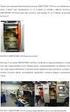 1 LIITE 5 DRIVE MONITOR OHJELMA OHJEET 15.1. Yleistä Drive Monitor on Siemensin kehittämä ohjelma Micromaster, Simadyn D, Simoreg, Simovert ja Siplink käyttöjen parametrointiin, käyttöönottoon, monitorointiin
1 LIITE 5 DRIVE MONITOR OHJELMA OHJEET 15.1. Yleistä Drive Monitor on Siemensin kehittämä ohjelma Micromaster, Simadyn D, Simoreg, Simovert ja Siplink käyttöjen parametrointiin, käyttöönottoon, monitorointiin
Pajun sähköpostien siirto Outlookiin
 Pajun sähköpostien siirto Outlookiin Tässä ohjeessa kerrotaan kuinka Pajun sähköpostit on mahdollista siirtää käytettäväksi Outlook-sähköpostissa ja kuinka sähköpostiviestit voidaan tallettaa omalle tietokoneelle.
Pajun sähköpostien siirto Outlookiin Tässä ohjeessa kerrotaan kuinka Pajun sähköpostit on mahdollista siirtää käytettäväksi Outlook-sähköpostissa ja kuinka sähköpostiviestit voidaan tallettaa omalle tietokoneelle.
Ohjeisto Trimble Pro 6H yhdistämisestä Juno 5:een
 Liite 4 1(19) KEMIN ENERGIA Ohjeisto Trimble Pro 6H yhdistämisestä Juno 5:een Janne Pirttimaa 12.2.2013 Liite 4 2(19) SISÄLLYSLUETTELO 1 Yhdistäminen bluetoothilla... 3 2. Ongelmatilanteet ja ratkaisut...
Liite 4 1(19) KEMIN ENERGIA Ohjeisto Trimble Pro 6H yhdistämisestä Juno 5:een Janne Pirttimaa 12.2.2013 Liite 4 2(19) SISÄLLYSLUETTELO 1 Yhdistäminen bluetoothilla... 3 2. Ongelmatilanteet ja ratkaisut...
AU Automaatiotekniikka. Funktio FC
 AU080401 Automaatiotekniikka Funktio FC Tarkoitus Dokumentissa kuvataan, mikä on funktio miksi funktioita kannattaa käyttää milloin funktioita kannattaa käyttää mitä asioita on huomioitava funktiota luotaessa
AU080401 Automaatiotekniikka Funktio FC Tarkoitus Dokumentissa kuvataan, mikä on funktio miksi funktioita kannattaa käyttää milloin funktioita kannattaa käyttää mitä asioita on huomioitava funktiota luotaessa
JAKELUPISTE KÄYTTÖOHJE 2/6
 käyttöohjeet JAKELUPISTE KÄYTTÖOHJE 2/6 1. Esittely JakeluPiste on helppo ja yksinkertainen ratkaisu tiedostojen lähettämiseen ja vastaanottamiseen. Olipa kyseessä tärkeä word dokumentti tai kokonainen
käyttöohjeet JAKELUPISTE KÄYTTÖOHJE 2/6 1. Esittely JakeluPiste on helppo ja yksinkertainen ratkaisu tiedostojen lähettämiseen ja vastaanottamiseen. Olipa kyseessä tärkeä word dokumentti tai kokonainen
Lukkarikone Pikaohjeet v. 1.0
 Lukkarikone Pikaohjeet v. 1.0 Huom! Lukkarikone toimii oikein vain jos koulutusohjelmasi ylläpitää lukujärjestystietoja Metropolian tilanvarausjärjestelmässä (tvj.metropolia.fi). Käyttöperiaate Lukkarikone
Lukkarikone Pikaohjeet v. 1.0 Huom! Lukkarikone toimii oikein vain jos koulutusohjelmasi ylläpitää lukujärjestystietoja Metropolian tilanvarausjärjestelmässä (tvj.metropolia.fi). Käyttöperiaate Lukkarikone
Ohjelmointitaito (ict1td002, 12 op) Kevät 2008. 1. Java-ohjelmoinnin alkeita. Tietokoneohjelma. Raine Kauppinen raine.kauppinen@haaga-helia.
 Ohjelmointitaito (ict1td002, 12 op) Kevät 2008 Raine Kauppinen raine.kauppinen@haaga-helia.fi 1. Java-ohjelmoinnin alkeita Tietokoneohjelma Java-kieli ja Eclipse-ympäristö Java-ohjelma ja ohjelmaluokka
Ohjelmointitaito (ict1td002, 12 op) Kevät 2008 Raine Kauppinen raine.kauppinen@haaga-helia.fi 1. Java-ohjelmoinnin alkeita Tietokoneohjelma Java-kieli ja Eclipse-ympäristö Java-ohjelma ja ohjelmaluokka
Wi-Fi Direct -opas. Helppo määritys Wi-Fi Directin avulla. Vianmääritys. Liite
 Wi-Fi Direct -opas Helppo määritys Wi-Fi Directin avulla Vianmääritys Liite Sisällys Tietoja oppaasta... 2 Oppaassa käytetyt symbolit... 2 Vastuuvapauslauseke... 2 1. Helppo määritys Wi-Fi Directin avulla
Wi-Fi Direct -opas Helppo määritys Wi-Fi Directin avulla Vianmääritys Liite Sisällys Tietoja oppaasta... 2 Oppaassa käytetyt symbolit... 2 Vastuuvapauslauseke... 2 1. Helppo määritys Wi-Fi Directin avulla
Trust Gamer Kit PCI TRUST GAMER KIT PCI. Pika-asennusohje. Versio 1.0
 TRUST GAMER KIT PCI Pika-asennusohje Versio 1.0 1 1. Johdanto Tämä käyttöohje on tarkoitettu Trust Gamer Kit PCI -tuotteen käyttäjille. Tuotteen asentamisessa tarvitaan jonkin verran kokemusta tietokoneista.
TRUST GAMER KIT PCI Pika-asennusohje Versio 1.0 1 1. Johdanto Tämä käyttöohje on tarkoitettu Trust Gamer Kit PCI -tuotteen käyttäjille. Tuotteen asentamisessa tarvitaan jonkin verran kokemusta tietokoneista.
Tikon Ostolaskujenkäsittely/Web-myyntilaskutus versio 6.4.0
 Toukokuu 2014 1 (11) Tikon Ostolaskujenkäsittely/Web-myyntilaskutus versio 6.4.0 Päivitysohje Toukokuu 2014 2 (11) Sisällysluettelo 1. Tehtävät ennen versiopäivitystä... 3 1.1. Ohjelmistomuutosten luku...
Toukokuu 2014 1 (11) Tikon Ostolaskujenkäsittely/Web-myyntilaskutus versio 6.4.0 Päivitysohje Toukokuu 2014 2 (11) Sisällysluettelo 1. Tehtävät ennen versiopäivitystä... 3 1.1. Ohjelmistomuutosten luku...
Epson EMP-765 langaton käyttö
 Epson EMP-765 langaton käyttö Tämä on yleinen käyttöohje Epsonin videotykin langattomaan käyttöön. Kannattaakin huomioida, että eri kannettavissa koneissa langaton käyttö saattaa hieman poiketa tässä ohjeessa
Epson EMP-765 langaton käyttö Tämä on yleinen käyttöohje Epsonin videotykin langattomaan käyttöön. Kannattaakin huomioida, että eri kannettavissa koneissa langaton käyttö saattaa hieman poiketa tässä ohjeessa
"PLEXTALK Pocket" -verkkosoittimen pikaopas
 "PLEXTALK Pocket" -verkkosoittimen pikaopas PLEXTALK Pocketin asetukset 1. Käännä PLEXTALK Pocket ympäri. Varmista, että kaksi pientä uloketta ovat ylhäällä. Paina PLEXTALK Pocketin pohjassa olevaa suorakulmaista
"PLEXTALK Pocket" -verkkosoittimen pikaopas PLEXTALK Pocketin asetukset 1. Käännä PLEXTALK Pocket ympäri. Varmista, että kaksi pientä uloketta ovat ylhäällä. Paina PLEXTALK Pocketin pohjassa olevaa suorakulmaista
2017/11/21 17:28 1/2 Tilitapahtumat. Tilitapahtumat... 1 Käyttö:... 1 Asiakirjan kentät:... 1
 2017/11/21 17:28 1/2 Tilitapahtumat Table of Contents Tilitapahtumat... 1 Käyttö:... 1 Asiakirjan kentät... 1 Asiakirjan kentät:... 1 Asiakirjan kentät /alavalikko/ ensimmäinen välilehti:... 2 Asiakirjan
2017/11/21 17:28 1/2 Tilitapahtumat Table of Contents Tilitapahtumat... 1 Käyttö:... 1 Asiakirjan kentät... 1 Asiakirjan kentät:... 1 Asiakirjan kentät /alavalikko/ ensimmäinen välilehti:... 2 Asiakirjan
zotero www.zotero.org
 zotero www.zotero.org Viitteidenhallintajärjestelmä Zotero toimii Firefox-selaimessa. Muita ilmaisia viitteidenhallintajärjestelmiä ovat esimerkiksi EndNote ja Mendeley. Näissä ohjeissa on kuvataan Zoteron
zotero www.zotero.org Viitteidenhallintajärjestelmä Zotero toimii Firefox-selaimessa. Muita ilmaisia viitteidenhallintajärjestelmiä ovat esimerkiksi EndNote ja Mendeley. Näissä ohjeissa on kuvataan Zoteron
TIETOTURVA TUTUKSI. SAMPOLAN KIRJASTO TIETOTORI Sammonkatu 2 33540 Tampere 040 800 7816 tietotori.sampola@tampere.fi
 TIETOTURVA TUTUKSI SAMPOLAN KIRJASTO TIETOTORI Sammonkatu 2 33540 Tampere 040 800 7816 tietotori.sampola@tampere.fi TIETOTURVAN TUTUKSI 2(9) Avast Antivirus - ilmainen virustorjuntaohjelma Lataaminen Internet
TIETOTURVA TUTUKSI SAMPOLAN KIRJASTO TIETOTORI Sammonkatu 2 33540 Tampere 040 800 7816 tietotori.sampola@tampere.fi TIETOTURVAN TUTUKSI 2(9) Avast Antivirus - ilmainen virustorjuntaohjelma Lataaminen Internet
TW- EAV510 ketjutustoiminto (WDS): Kaksi TW- EAV510 laitetta
 TW- EAV510 ketjutustoiminto (WDS): Kaksi TW- EAV510 laitetta WDS- VERKON RAKENTAMINEN OSA 1: JOHDANTO WDS- tekniikalla voidaan jatkaa langatonta verkkoa käyttämällä tukiasemia siltana, jolloin verkkoa
TW- EAV510 ketjutustoiminto (WDS): Kaksi TW- EAV510 laitetta WDS- VERKON RAKENTAMINEN OSA 1: JOHDANTO WDS- tekniikalla voidaan jatkaa langatonta verkkoa käyttämällä tukiasemia siltana, jolloin verkkoa
Skype for Business ohje
 Skype for Business 2015 -ohje 7.12.2015 1 Kuvaus Skype for Business 2015 on pikaviestinohjelma ja videopuheluiden järjestämiseen suunniteltu ohjelma. Ohjelmalla voi järjestää isonkin kokouksen ja esittää
Skype for Business 2015 -ohje 7.12.2015 1 Kuvaus Skype for Business 2015 on pikaviestinohjelma ja videopuheluiden järjestämiseen suunniteltu ohjelma. Ohjelmalla voi järjestää isonkin kokouksen ja esittää
